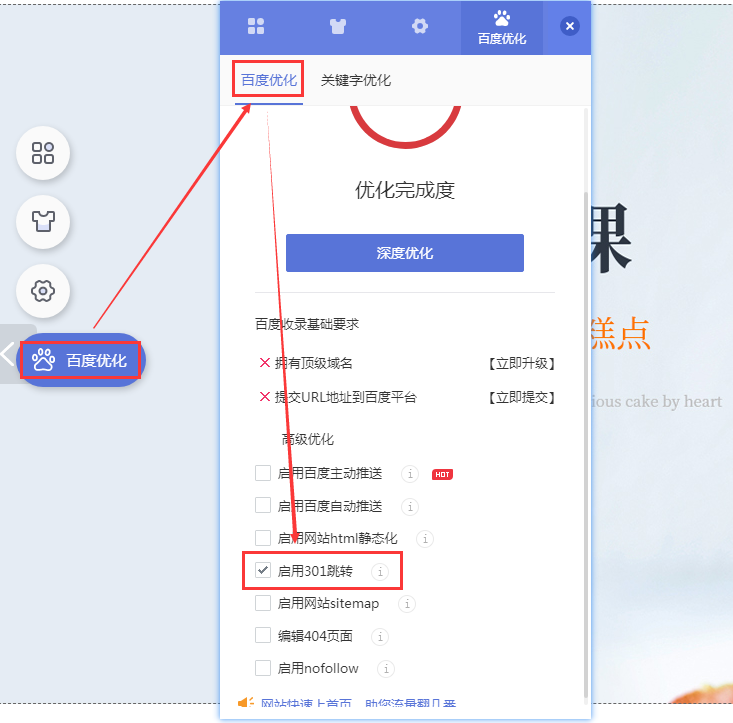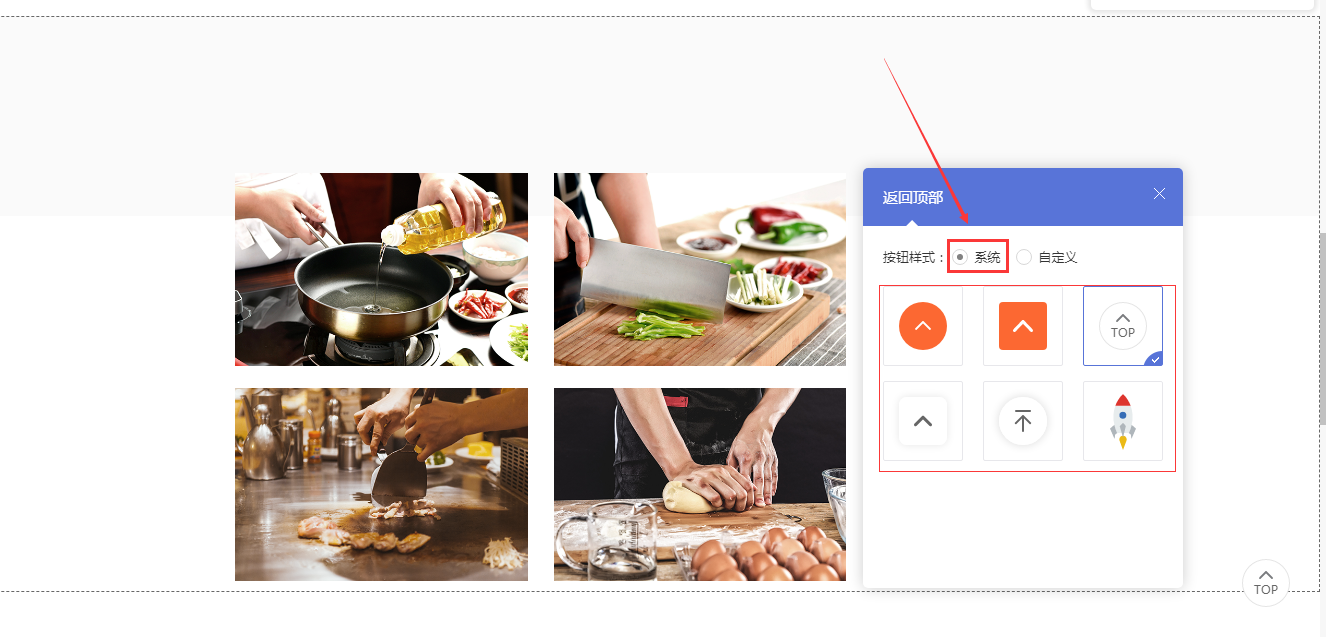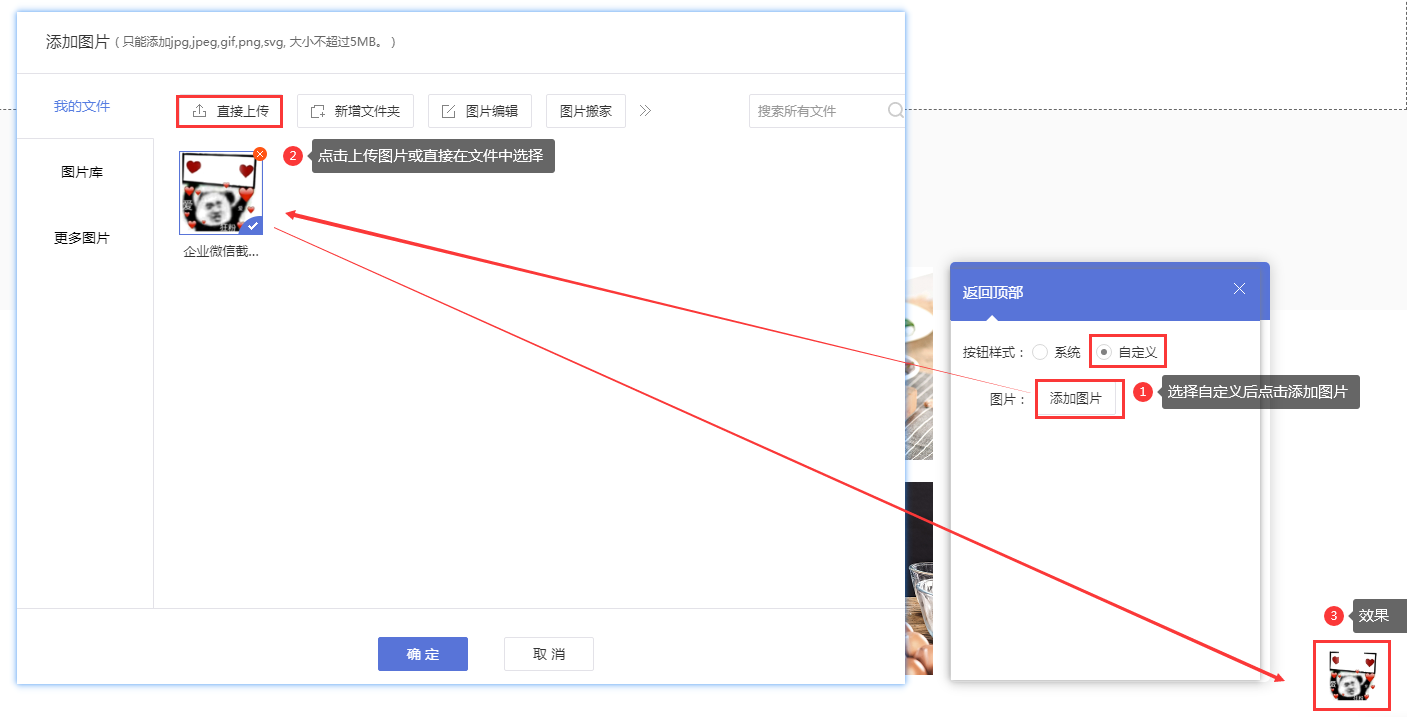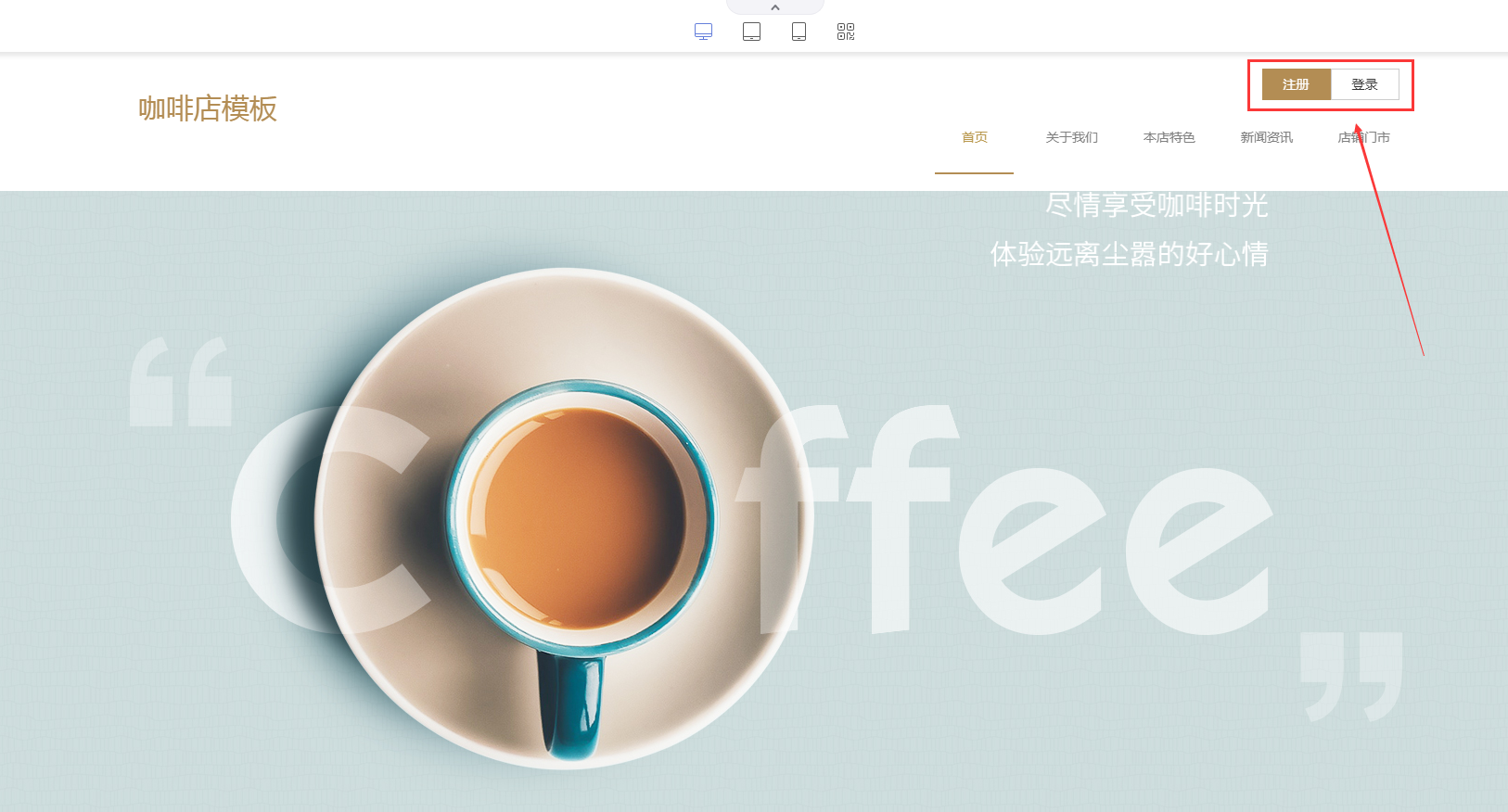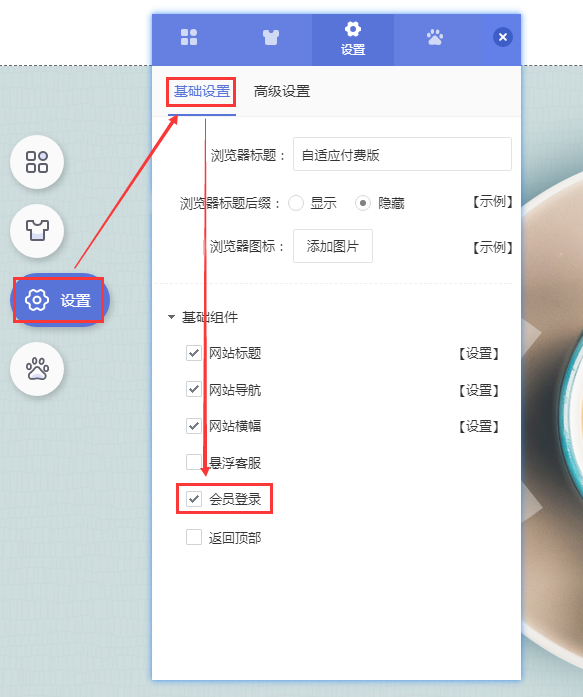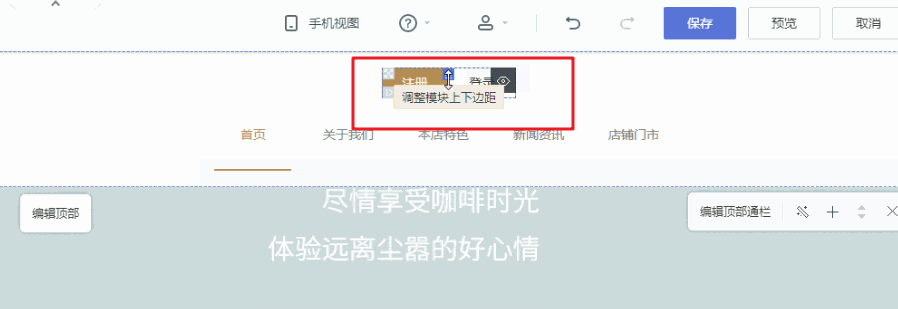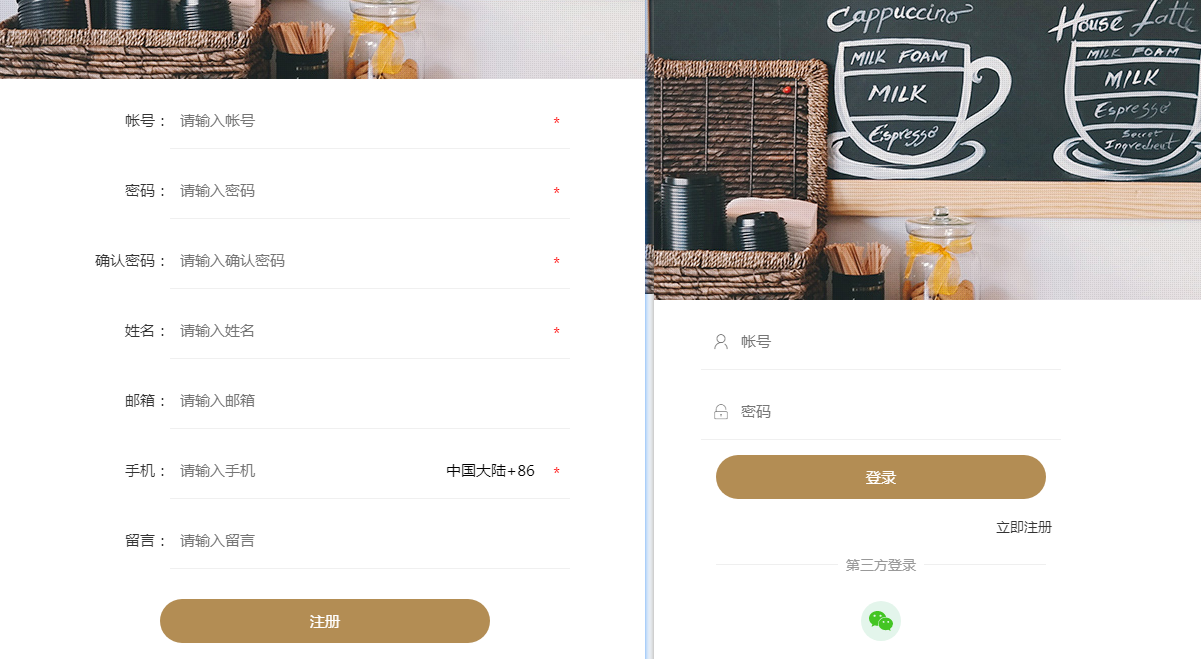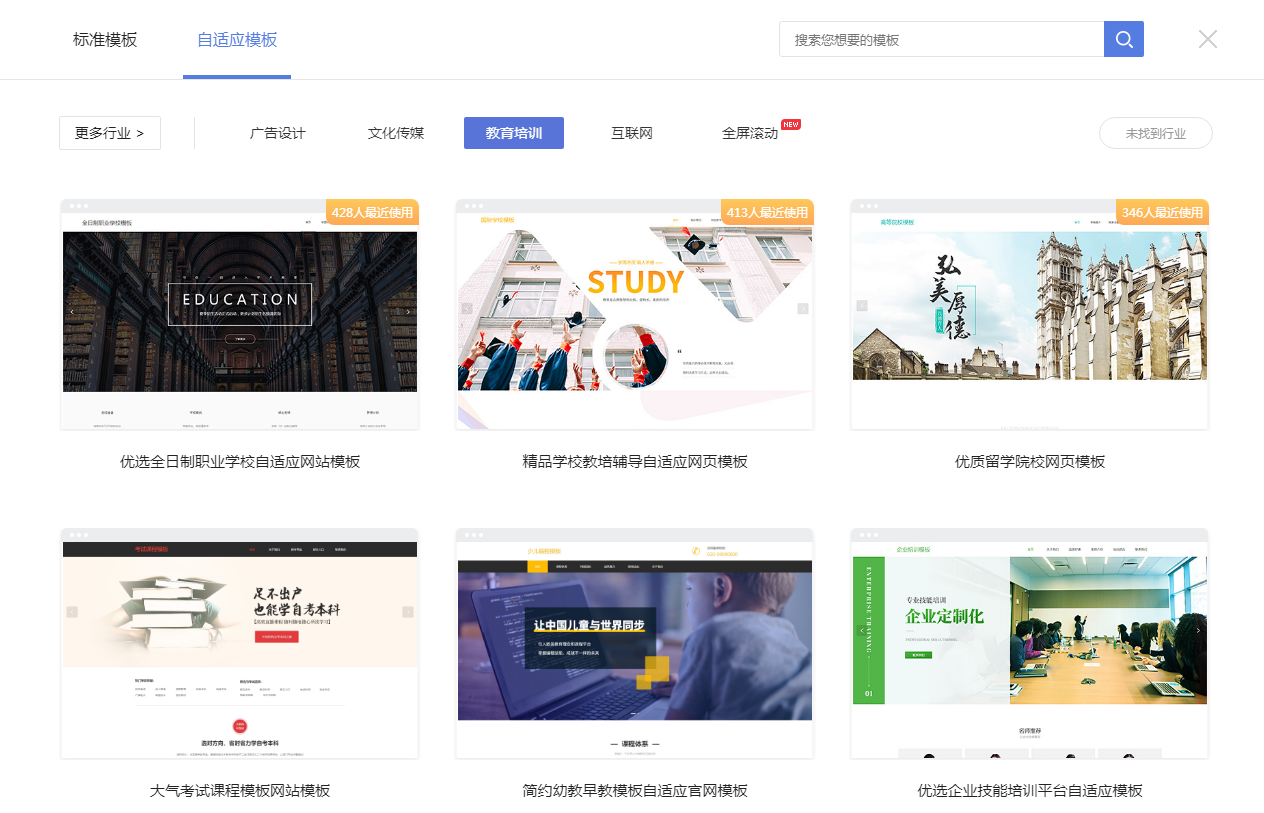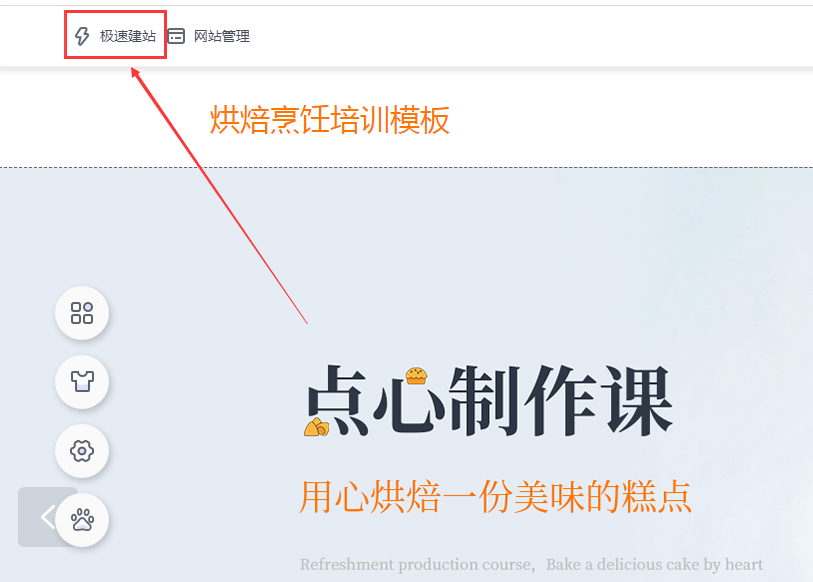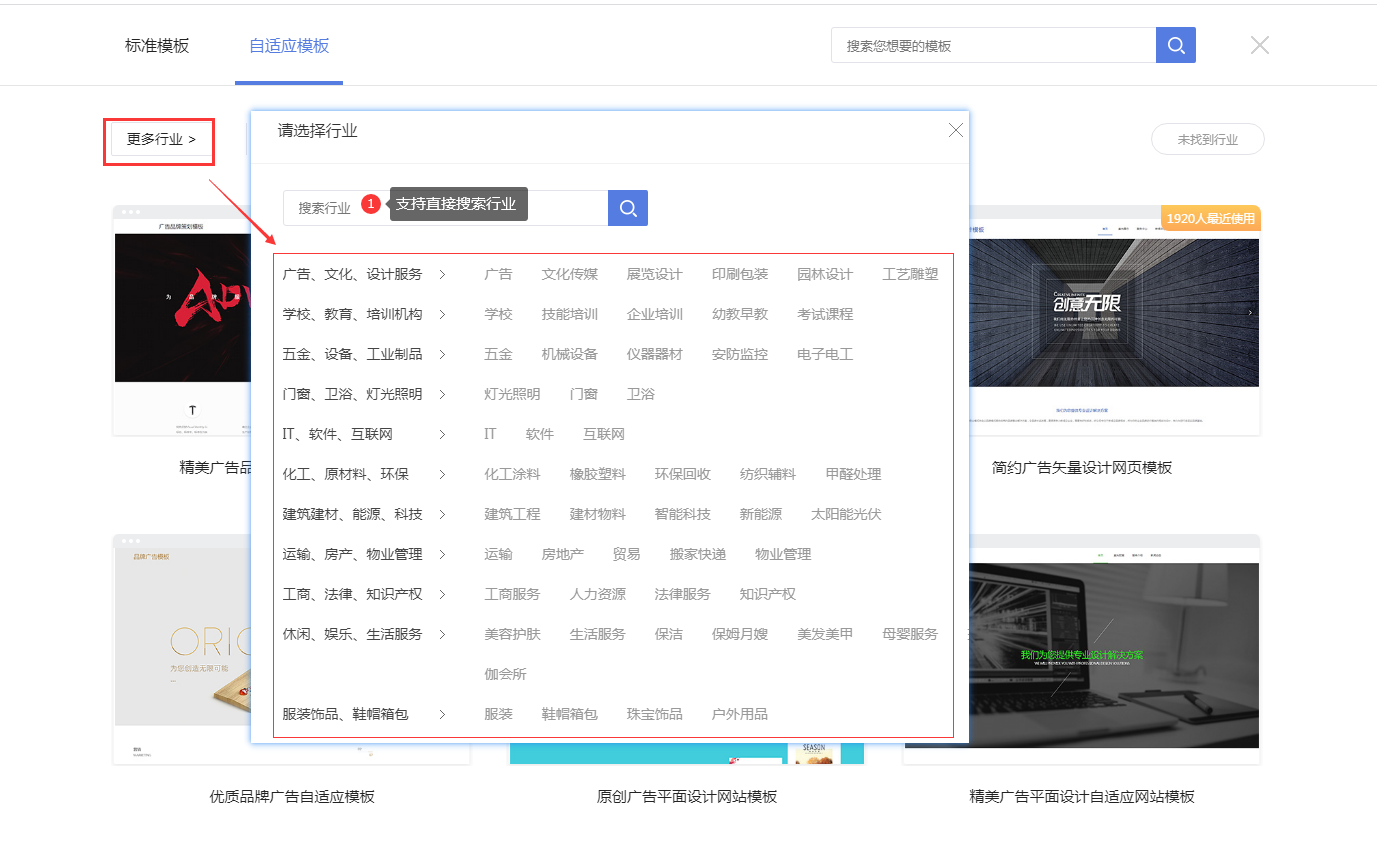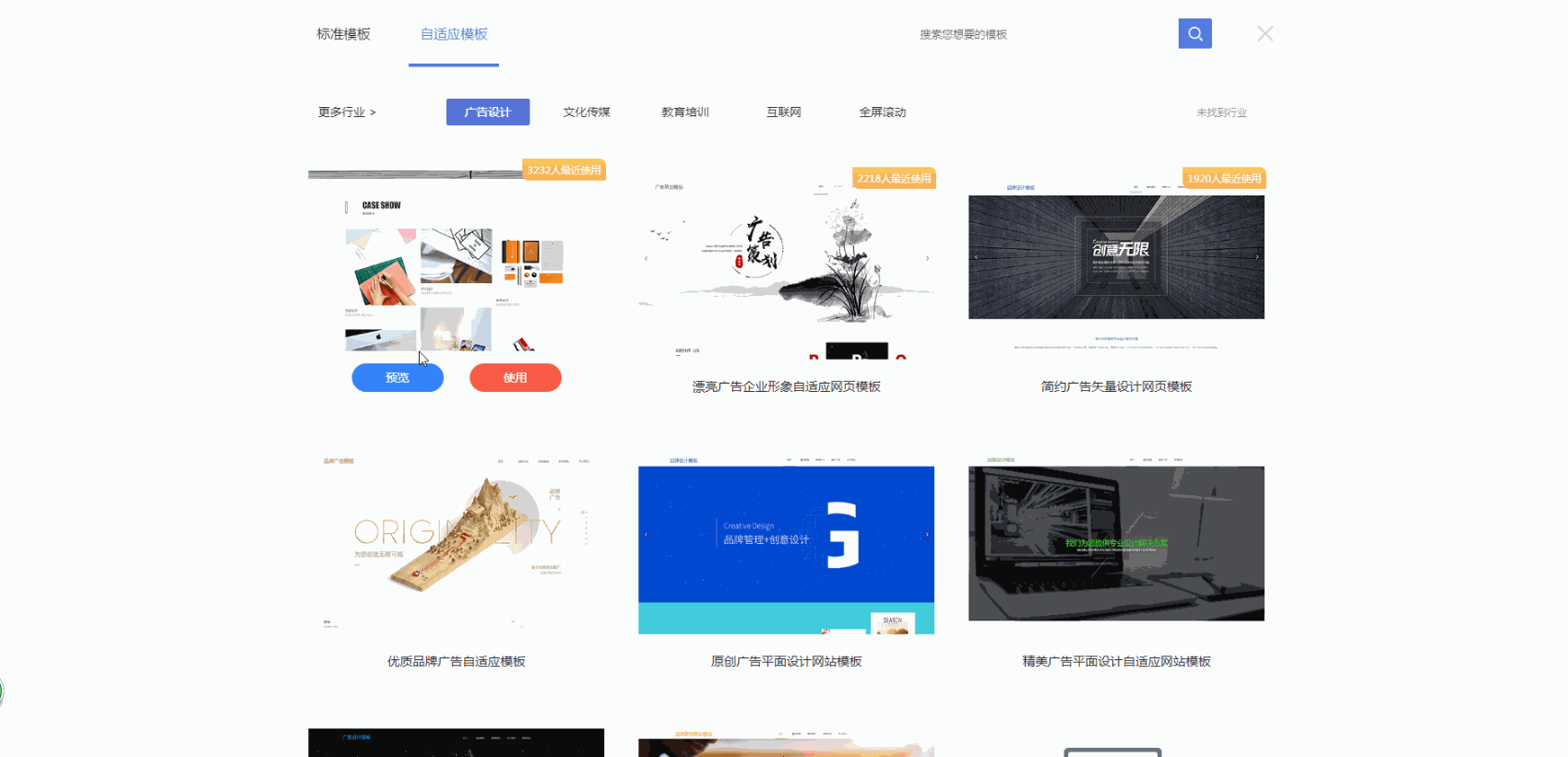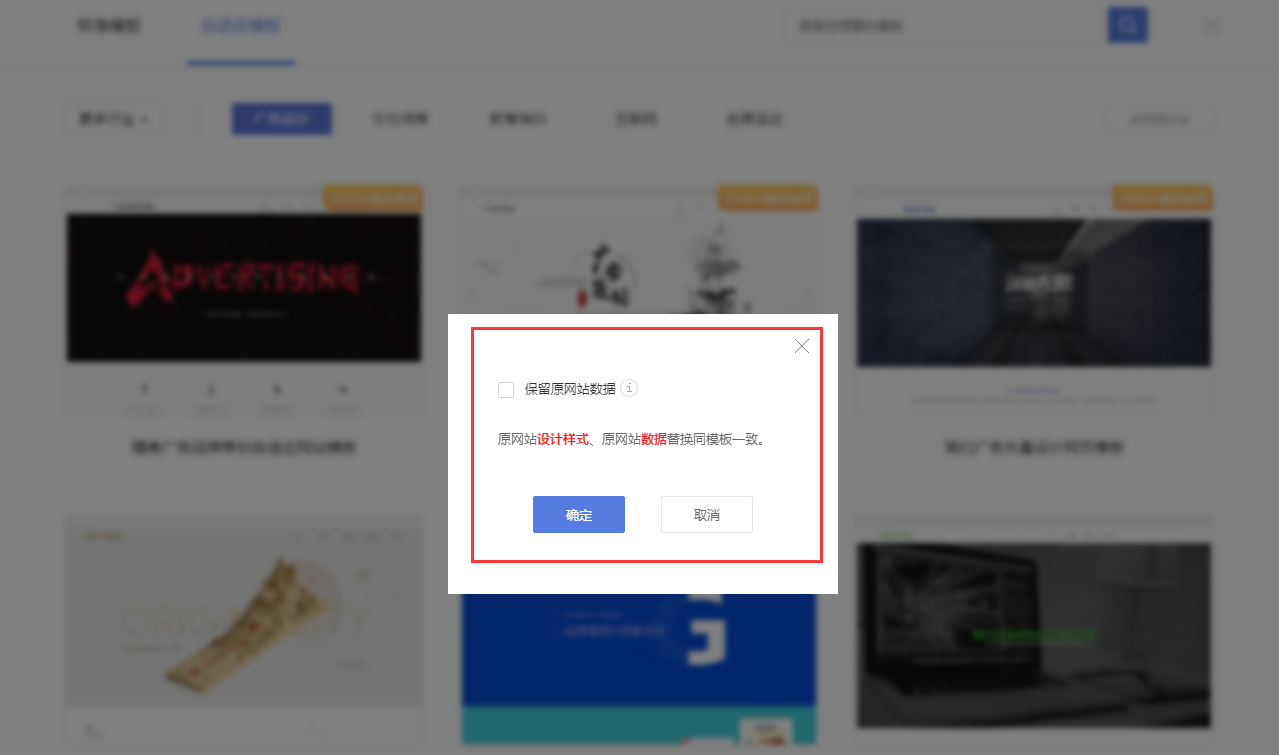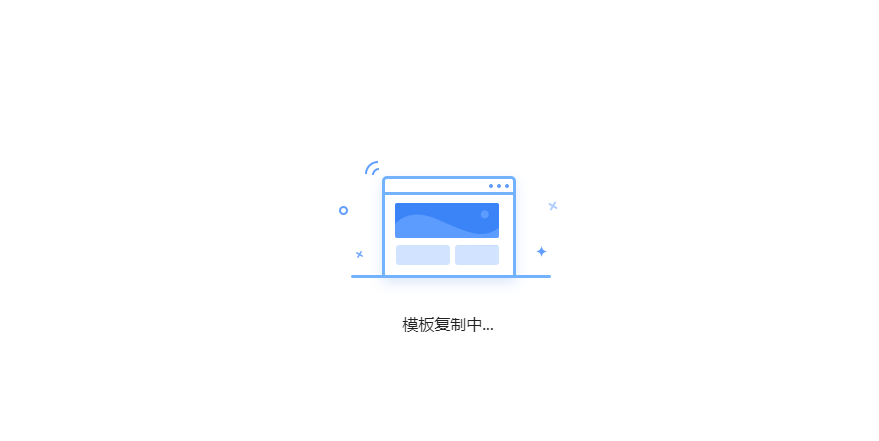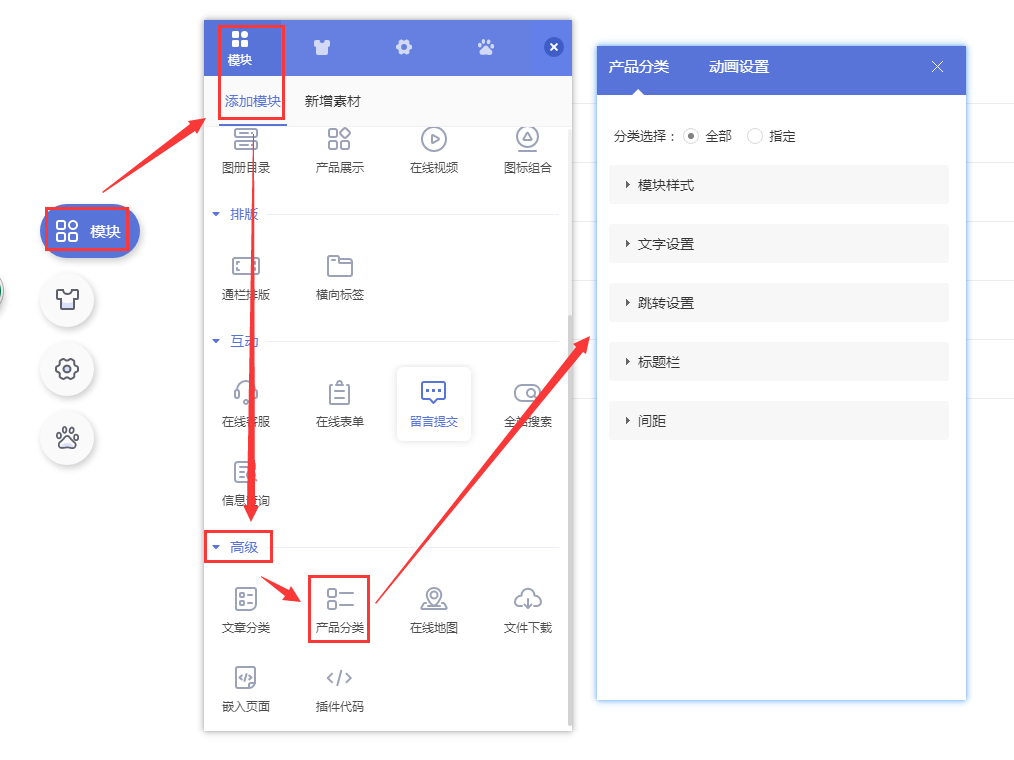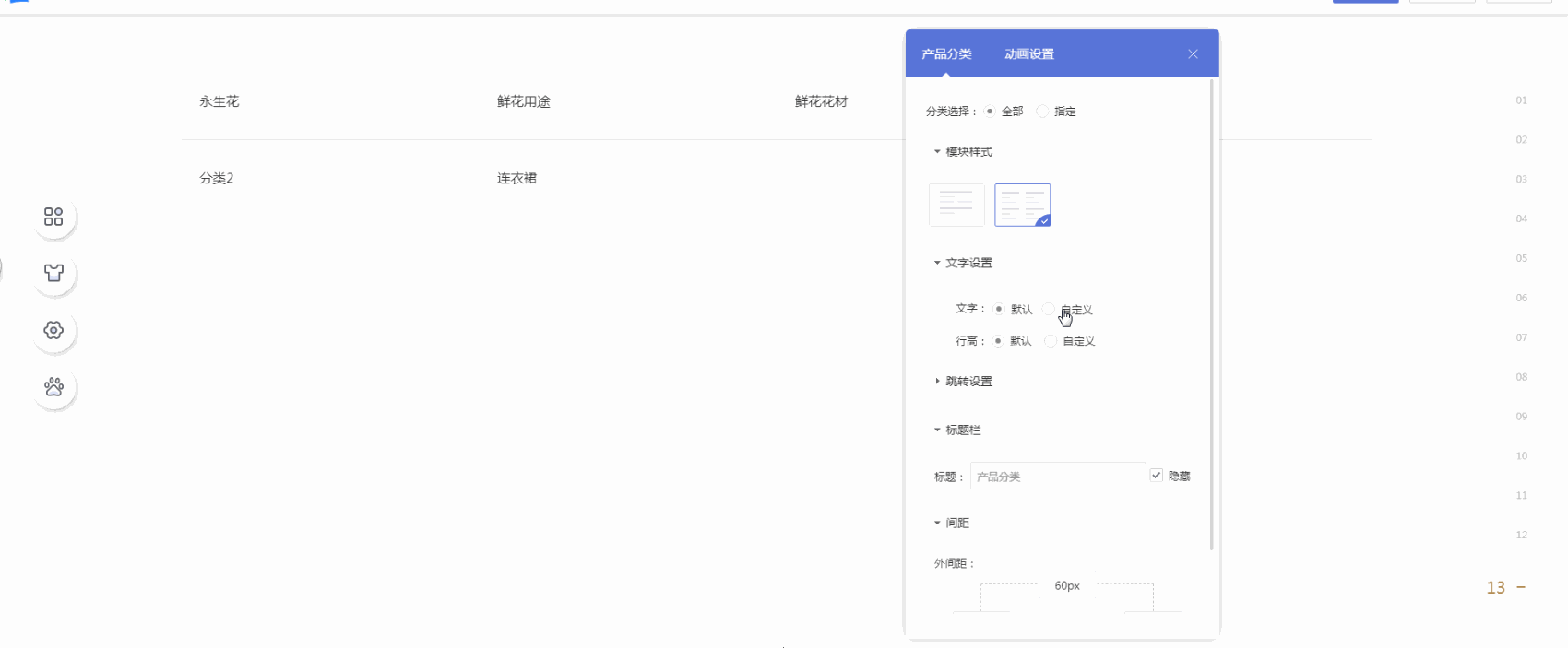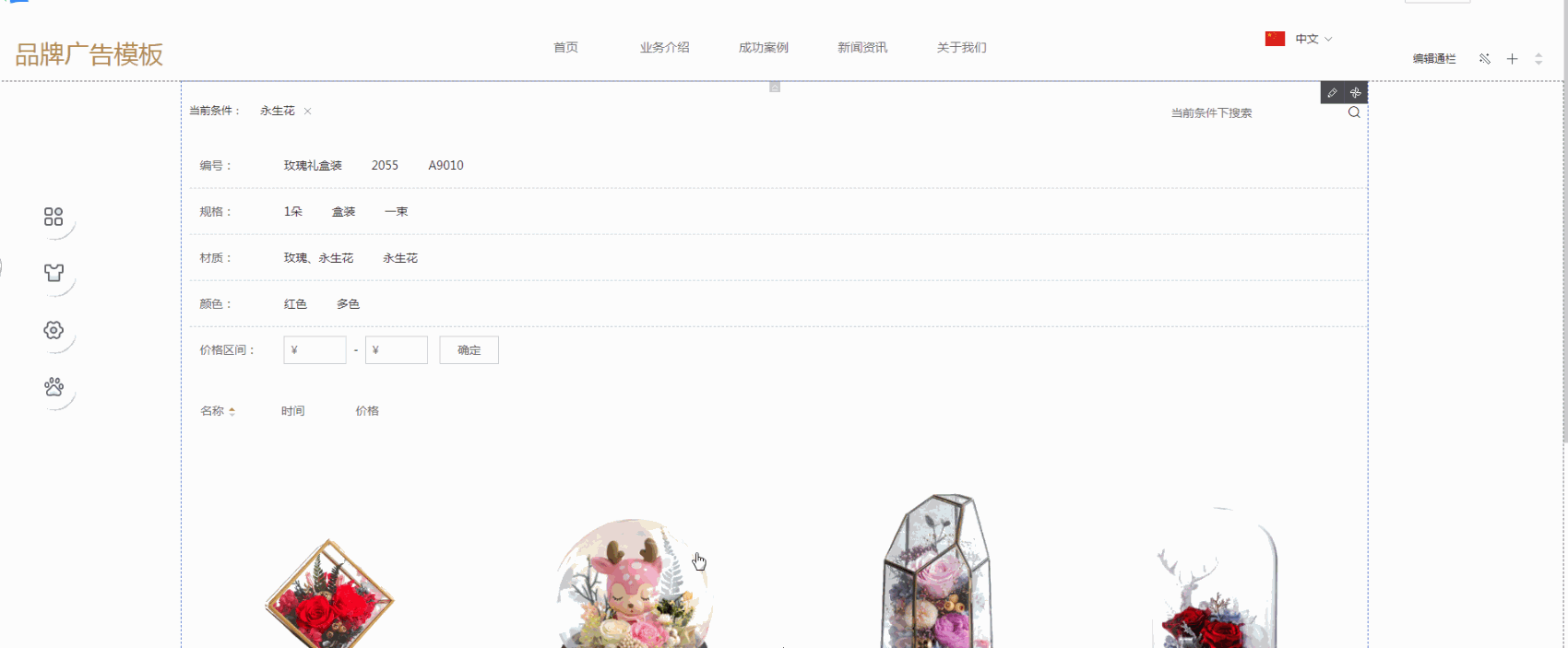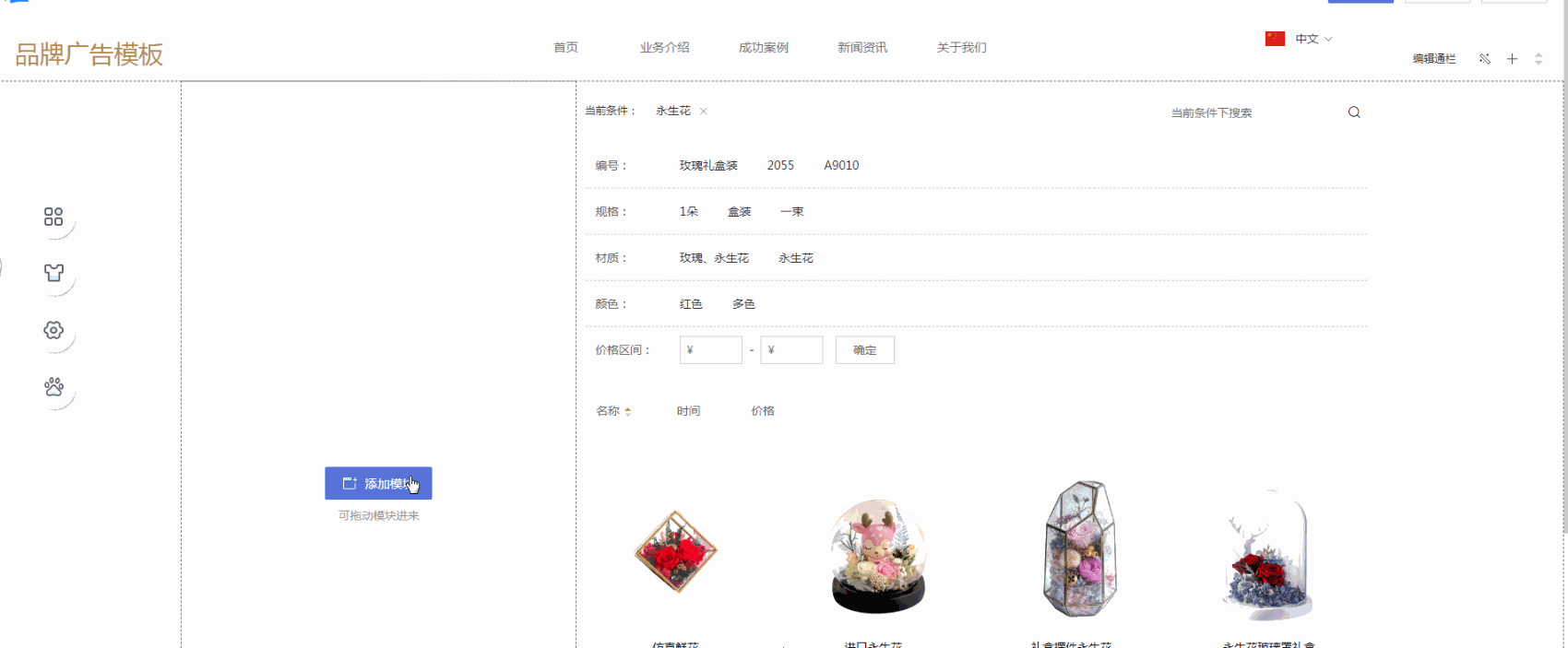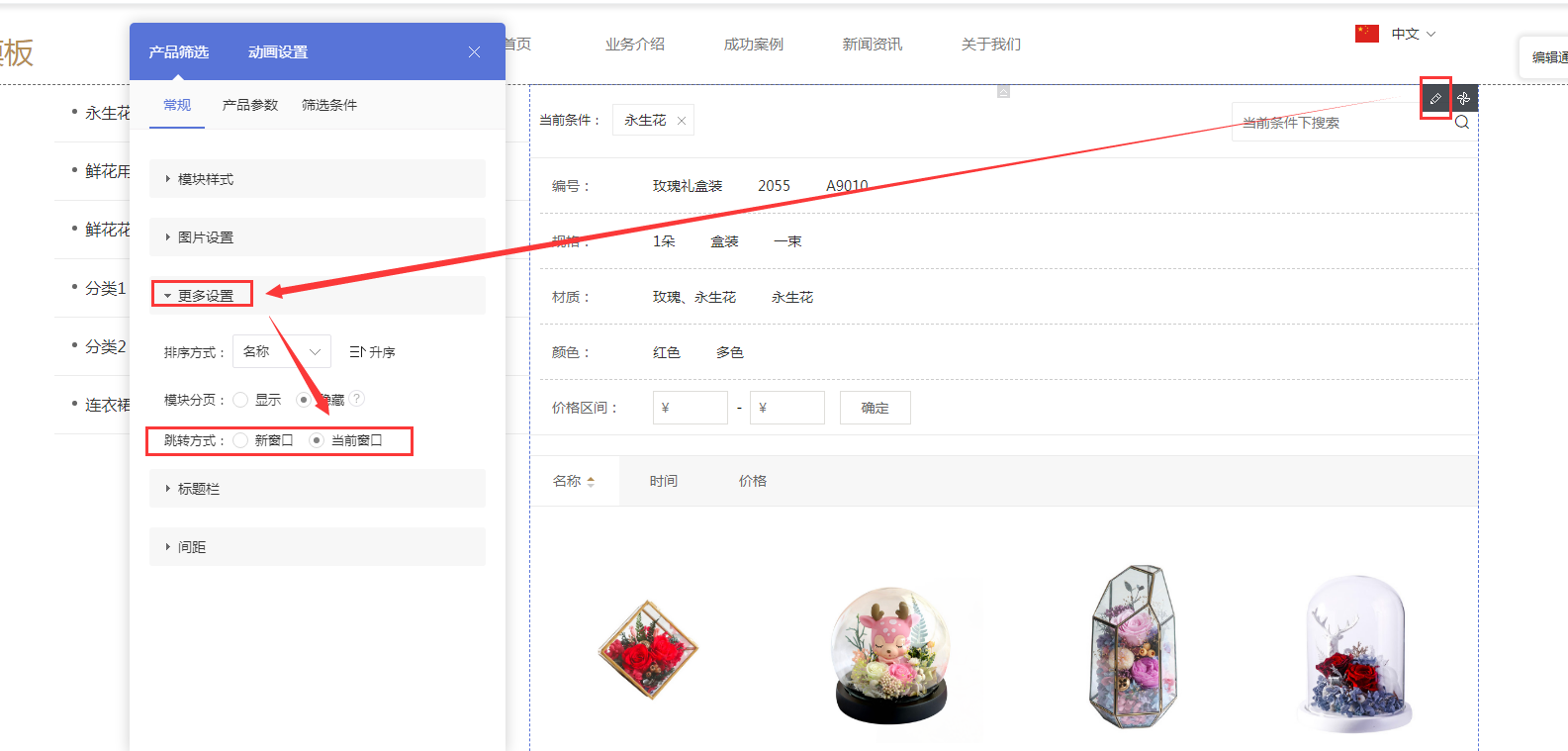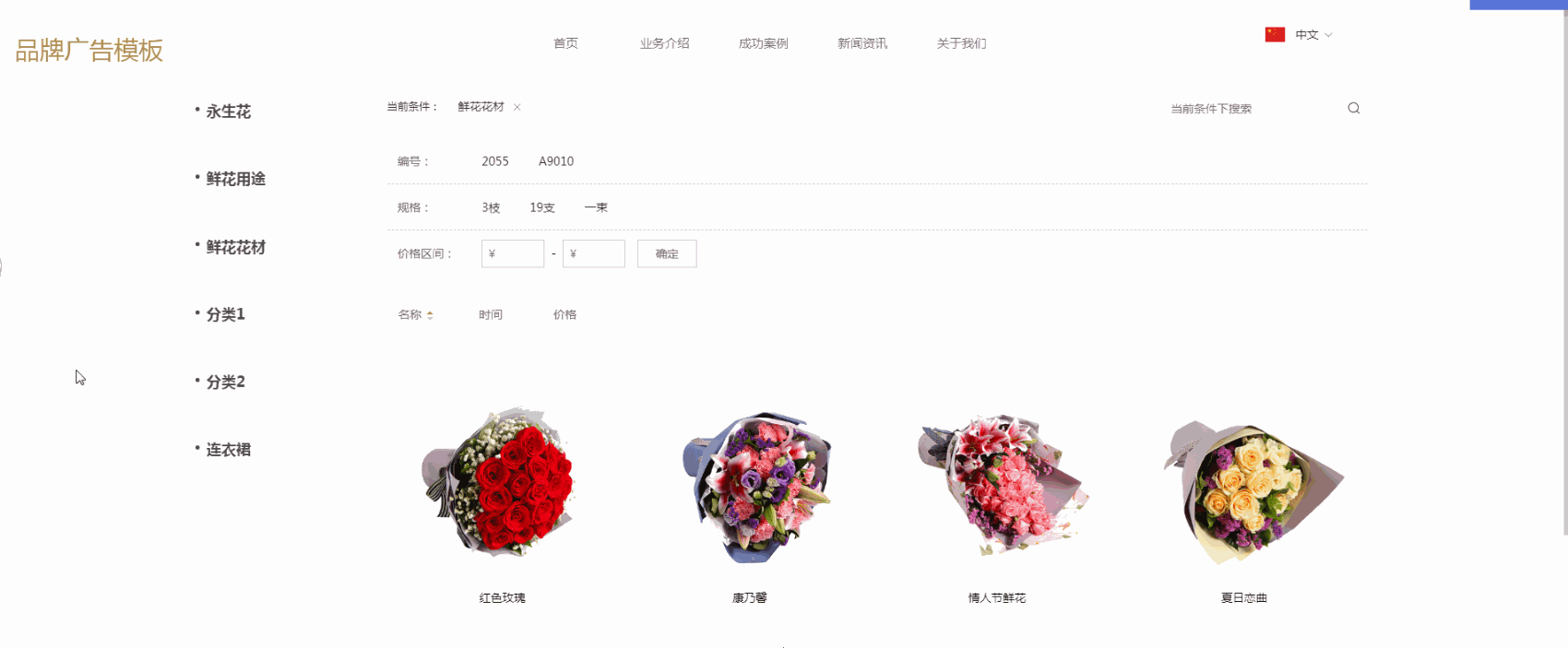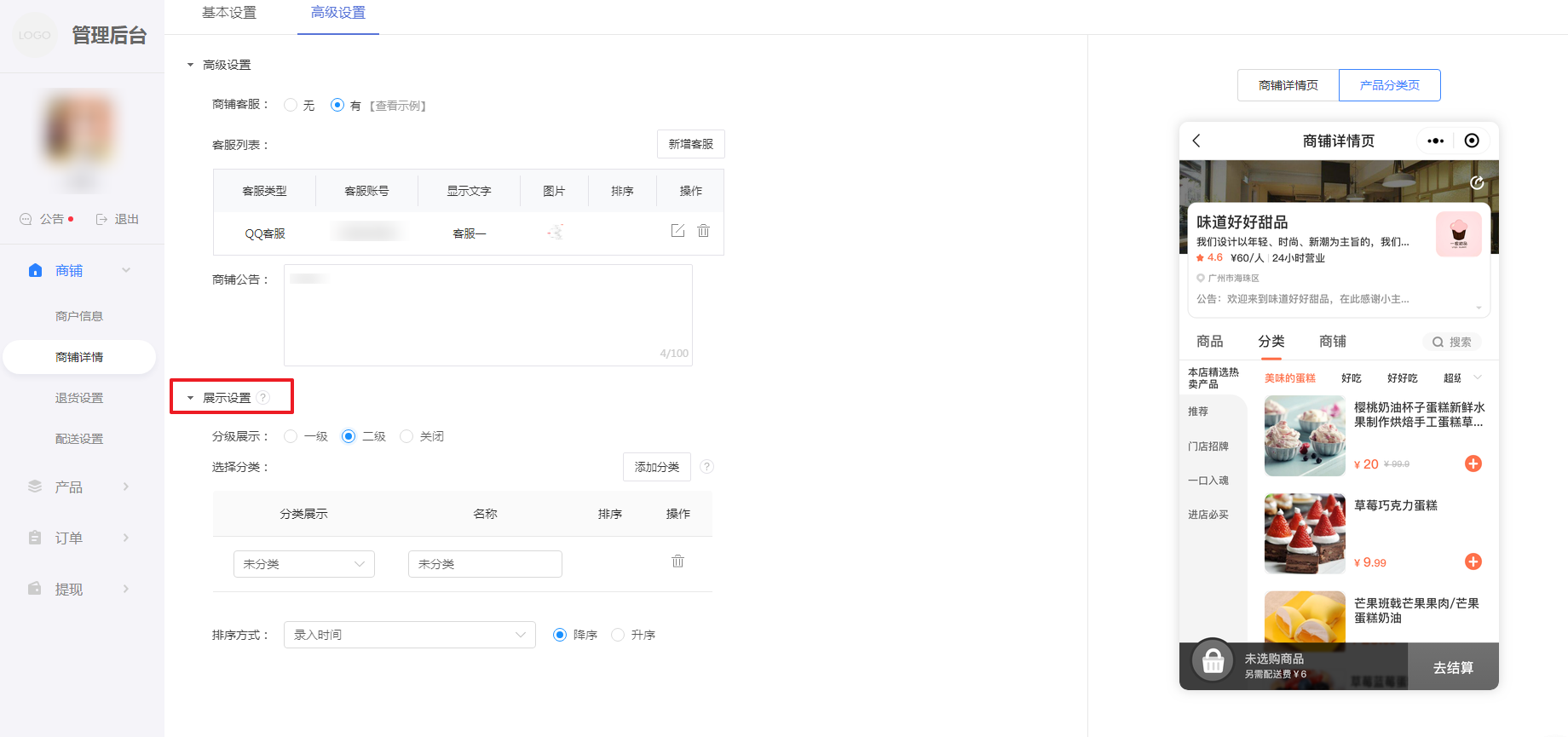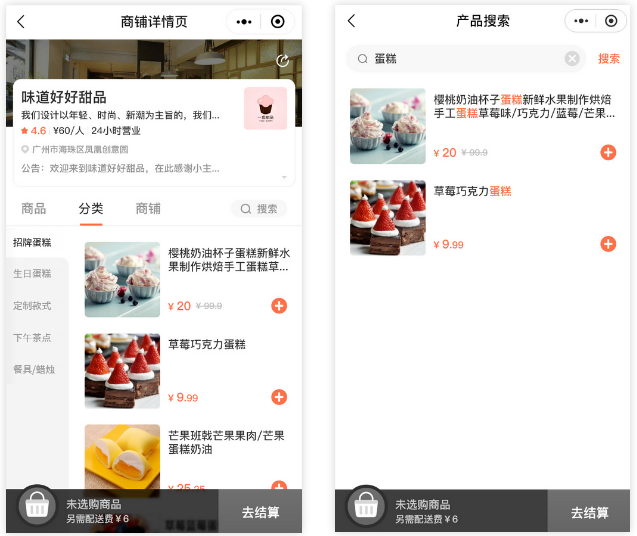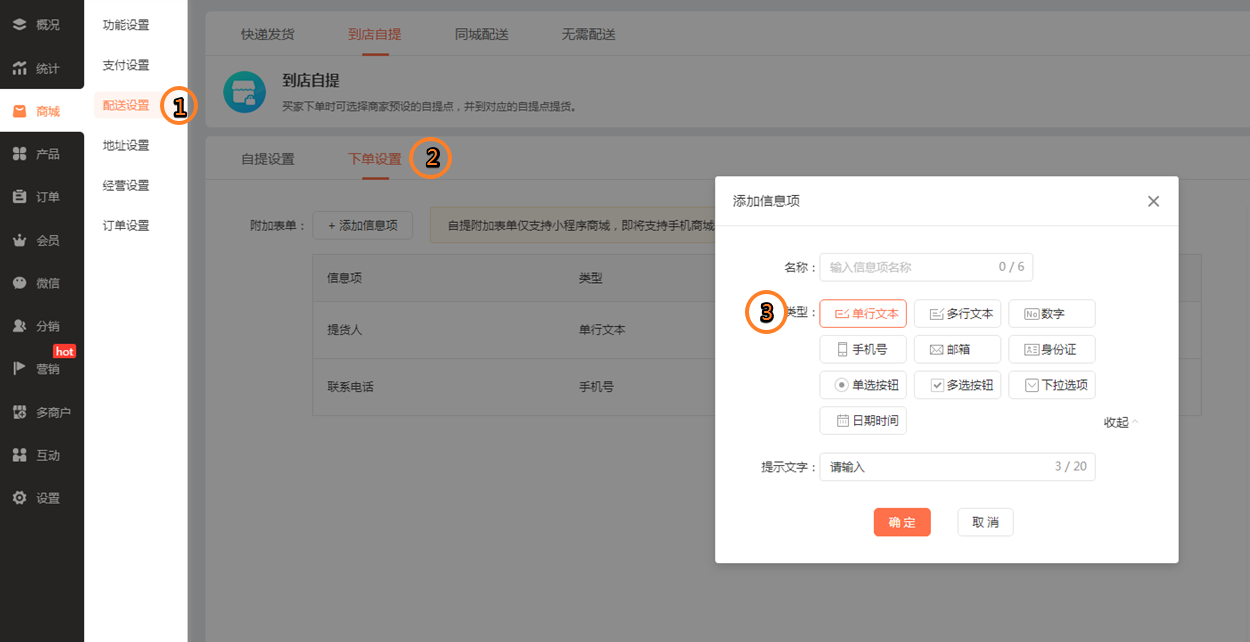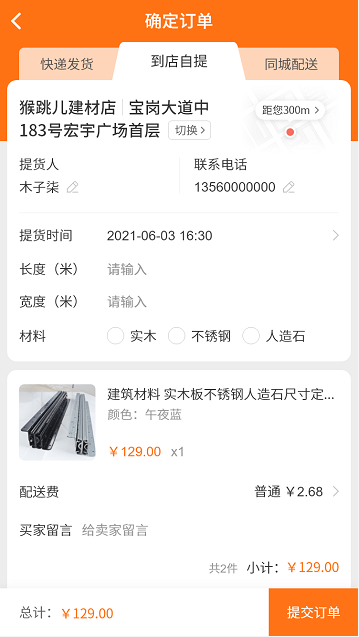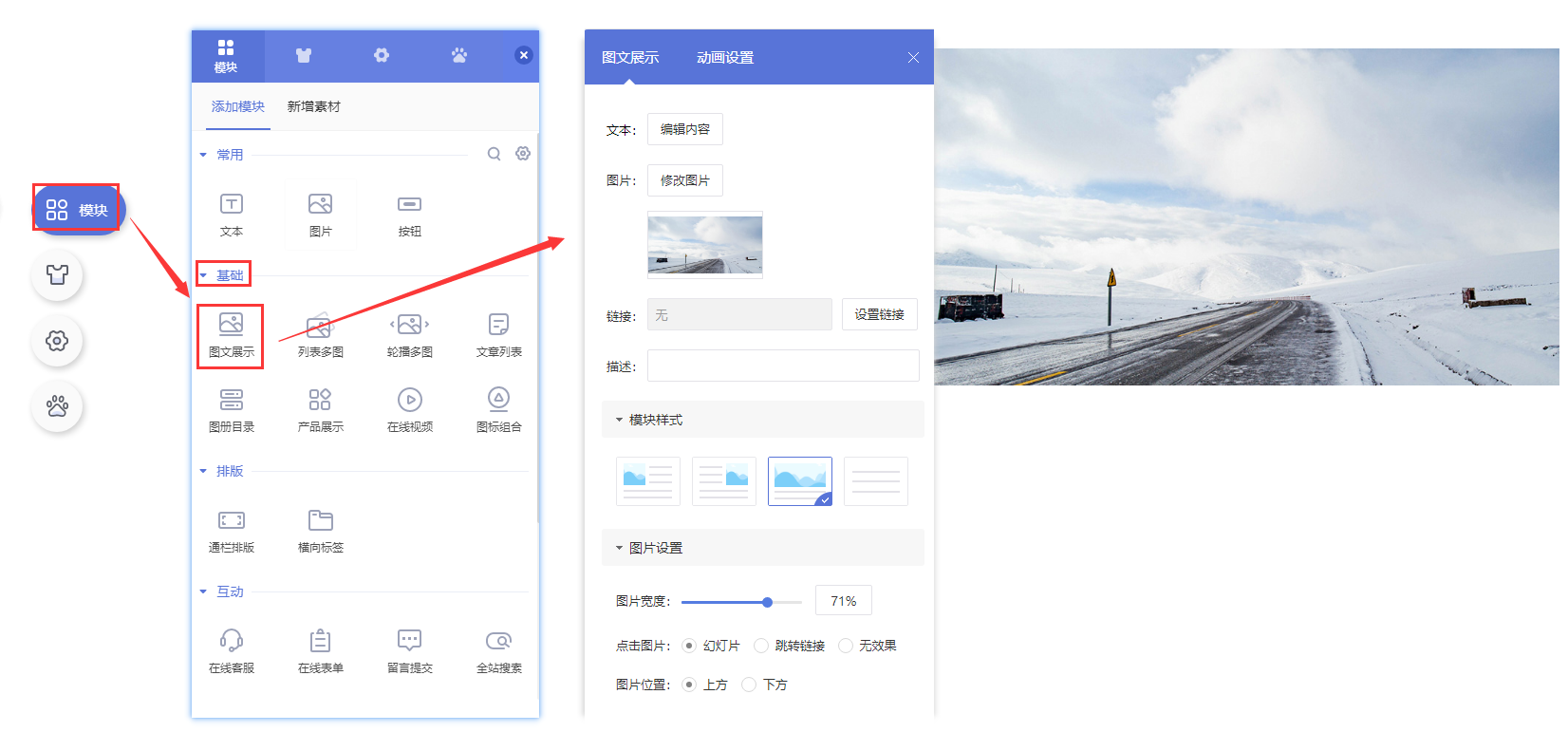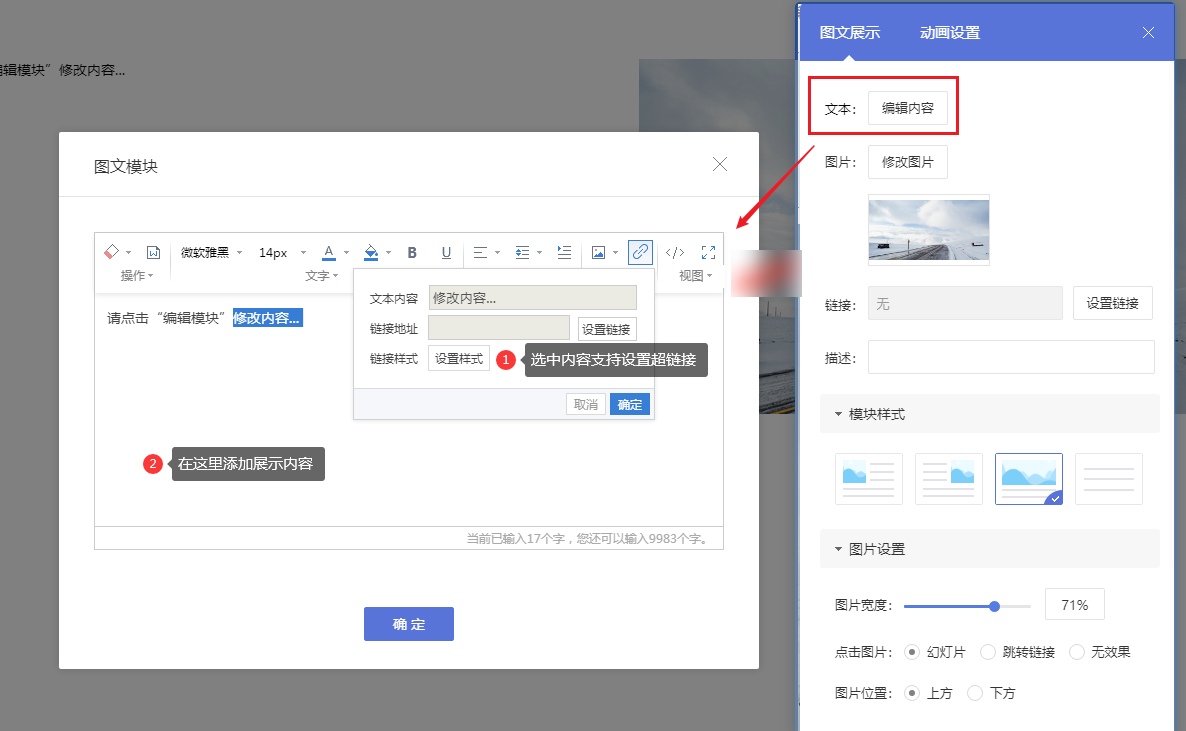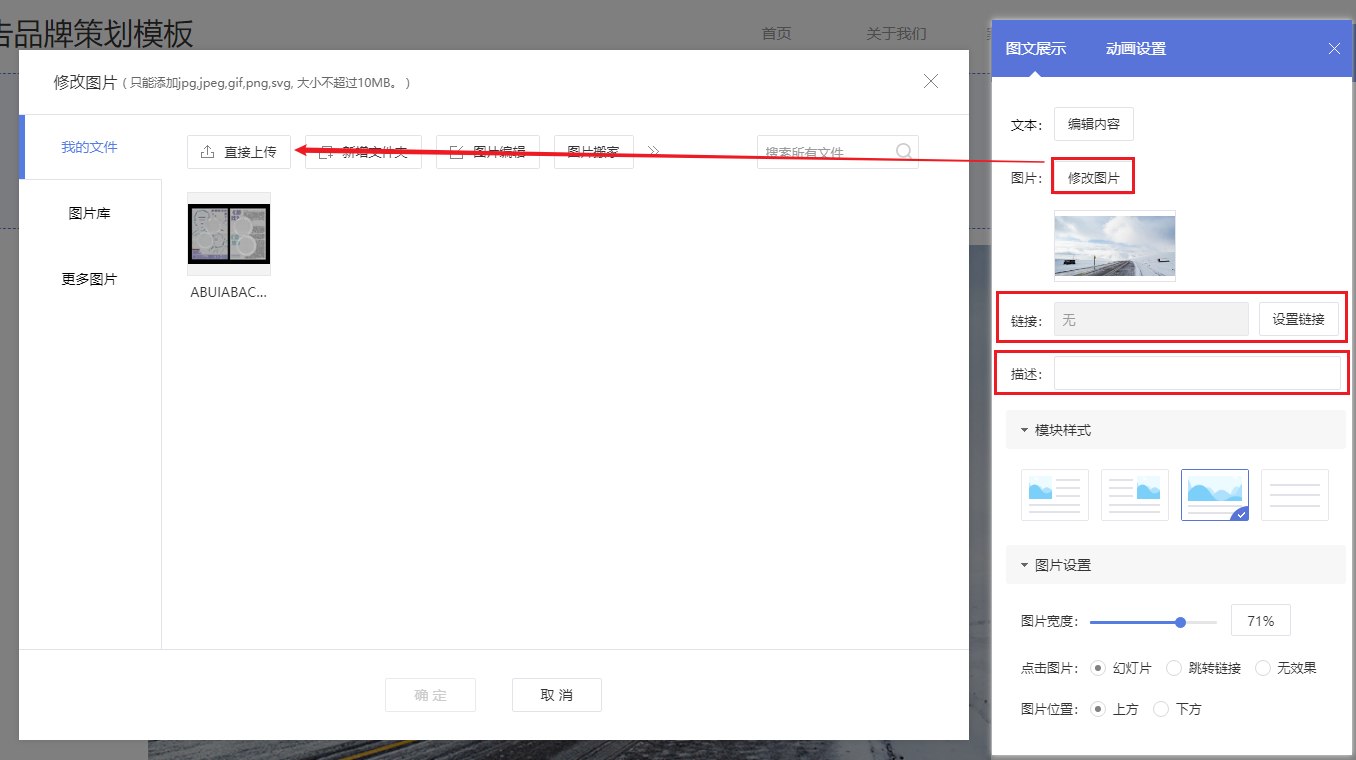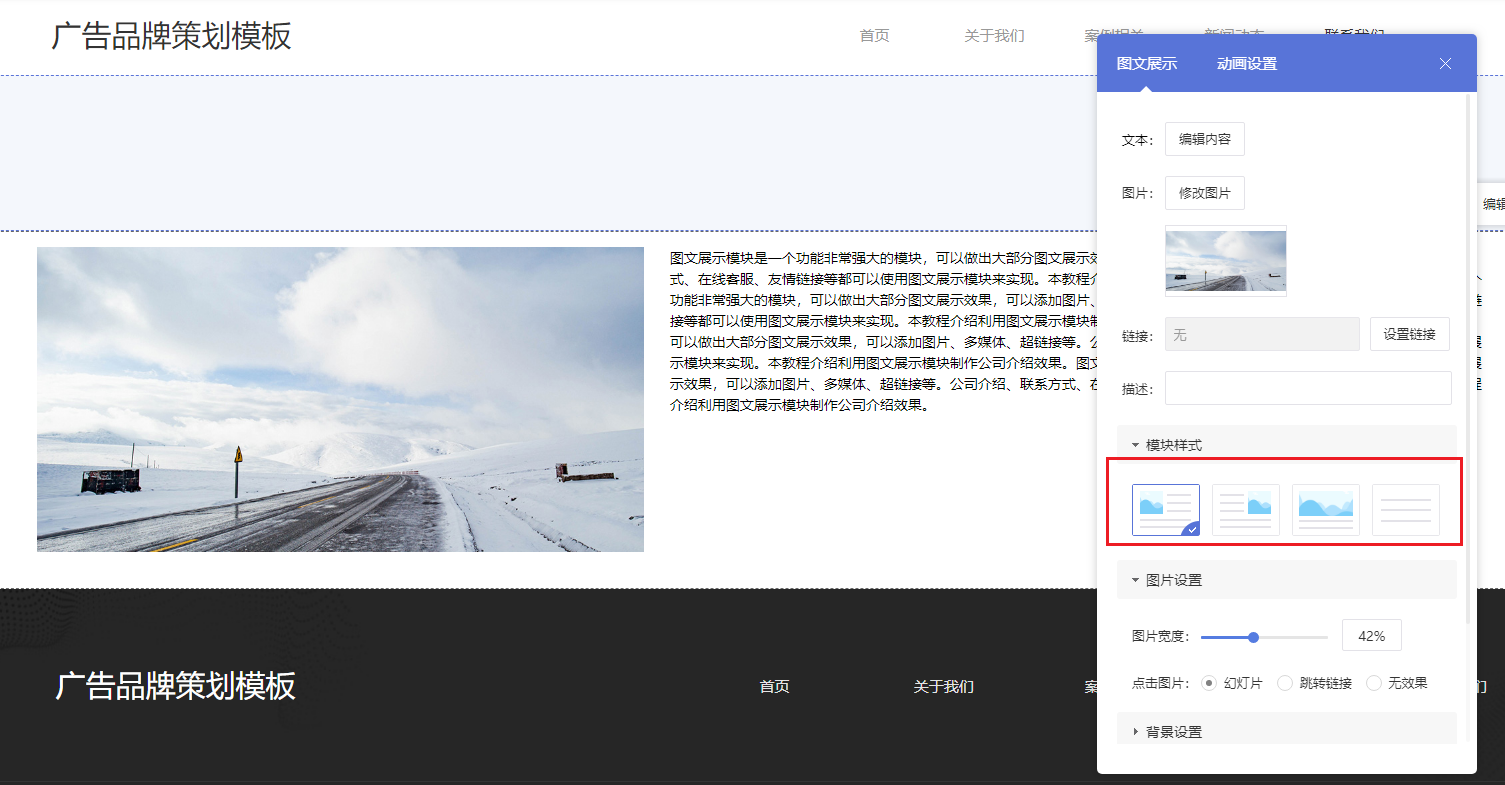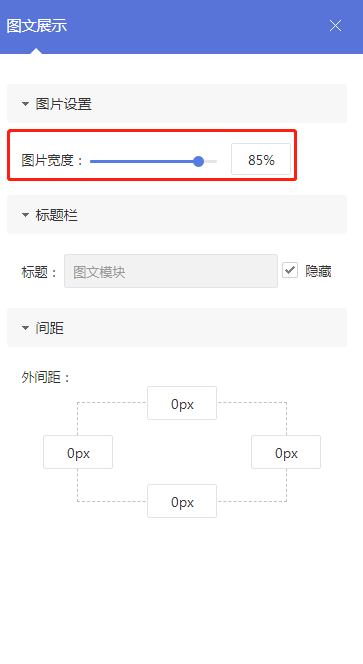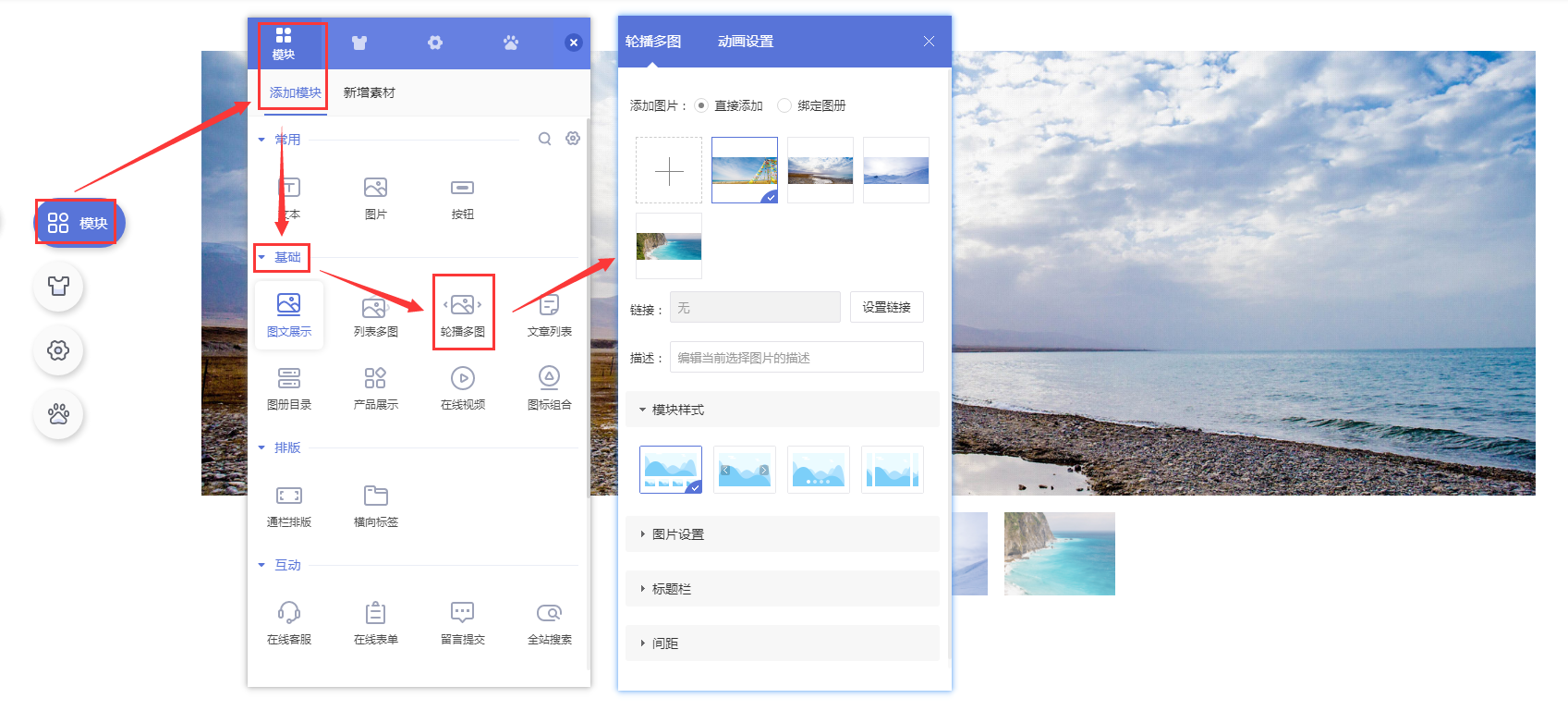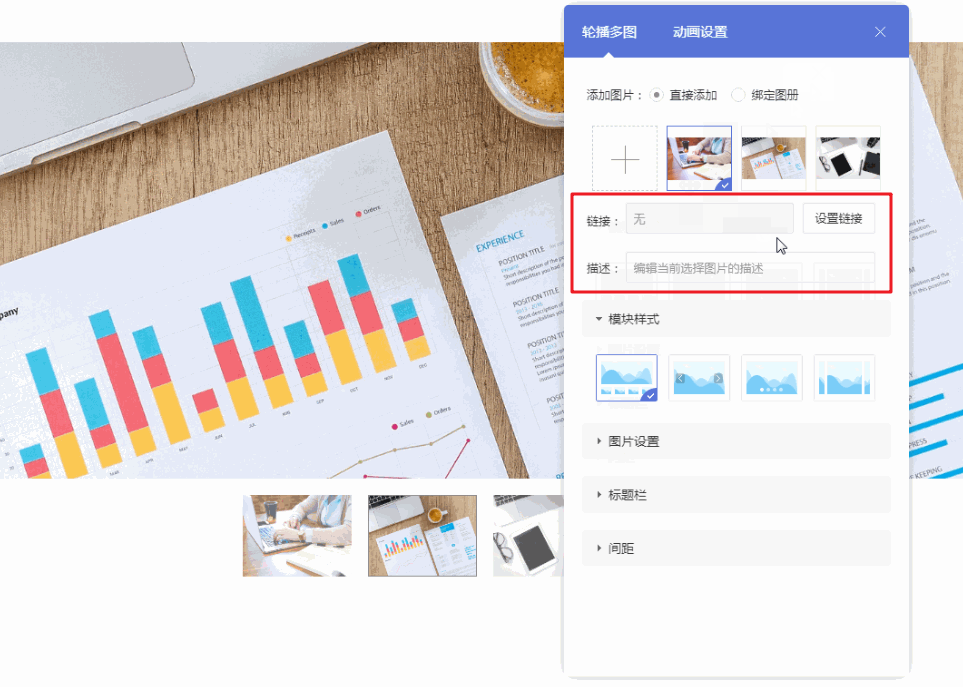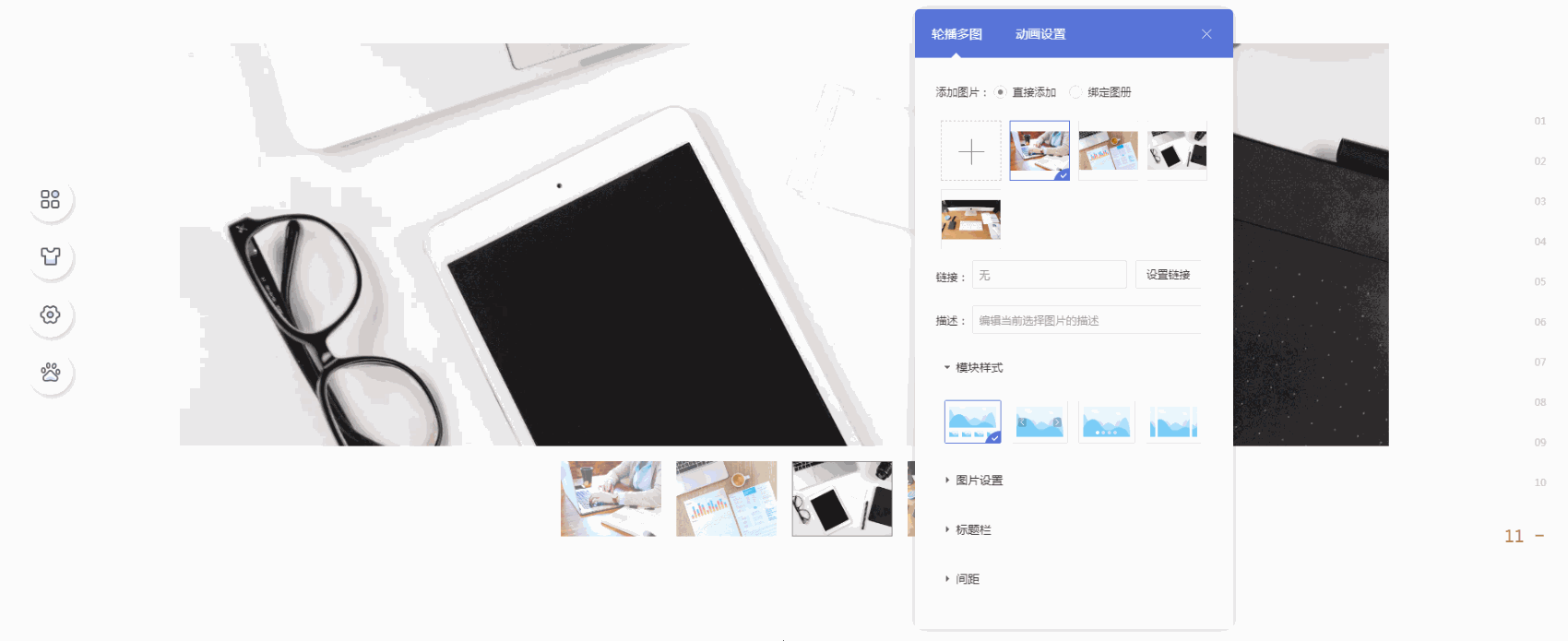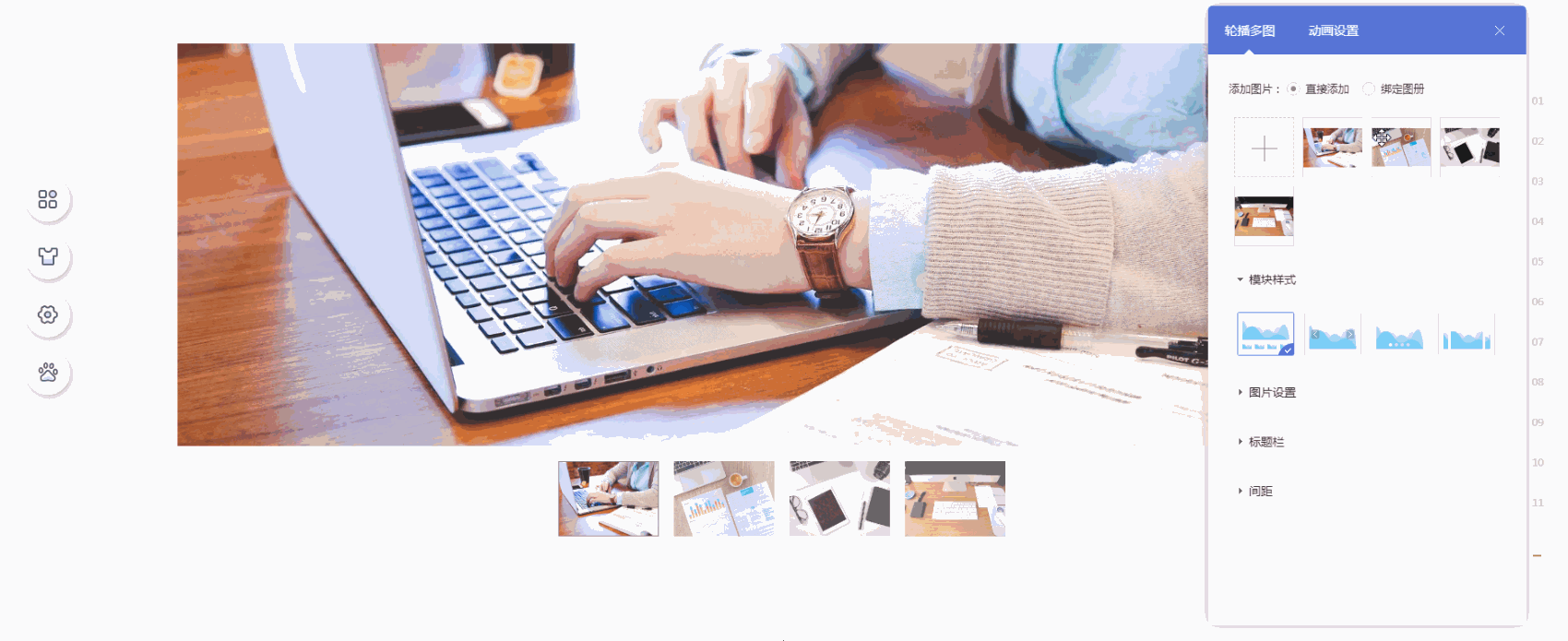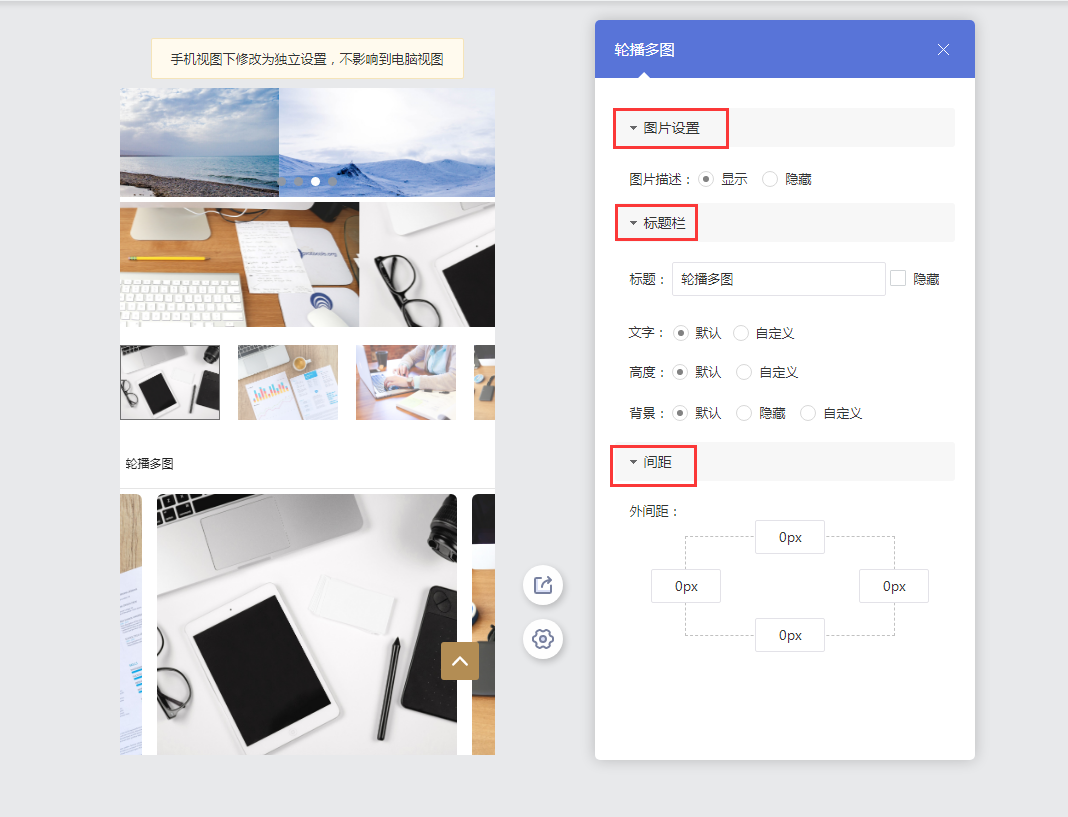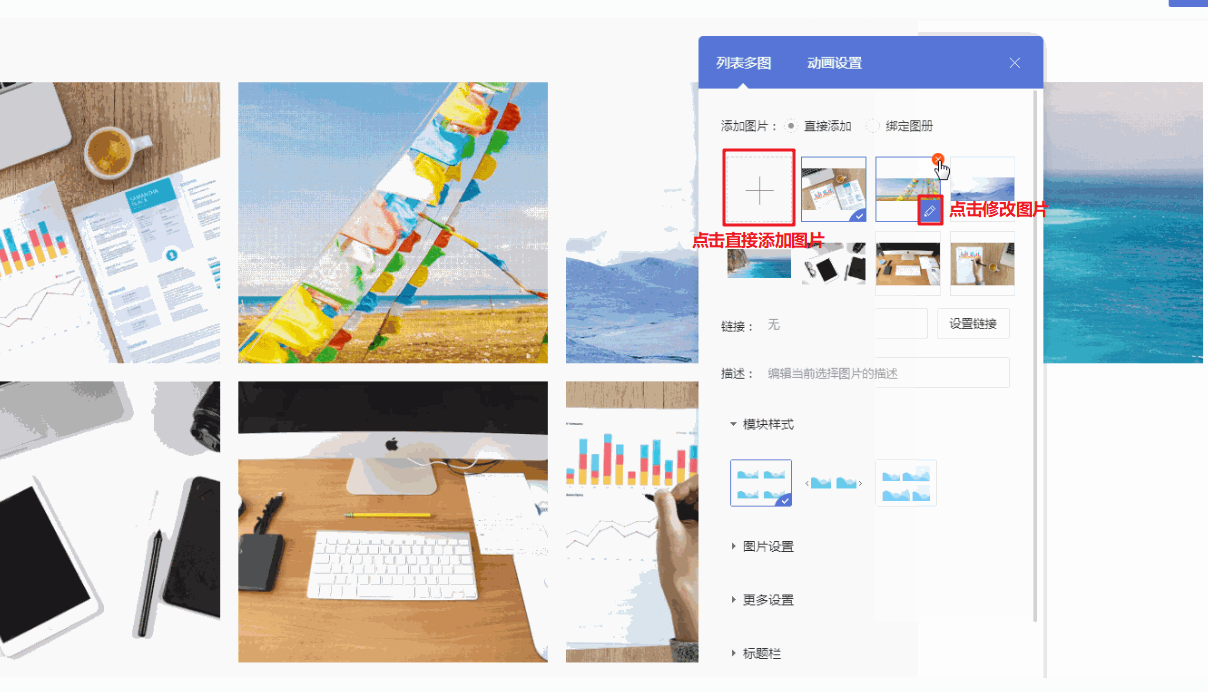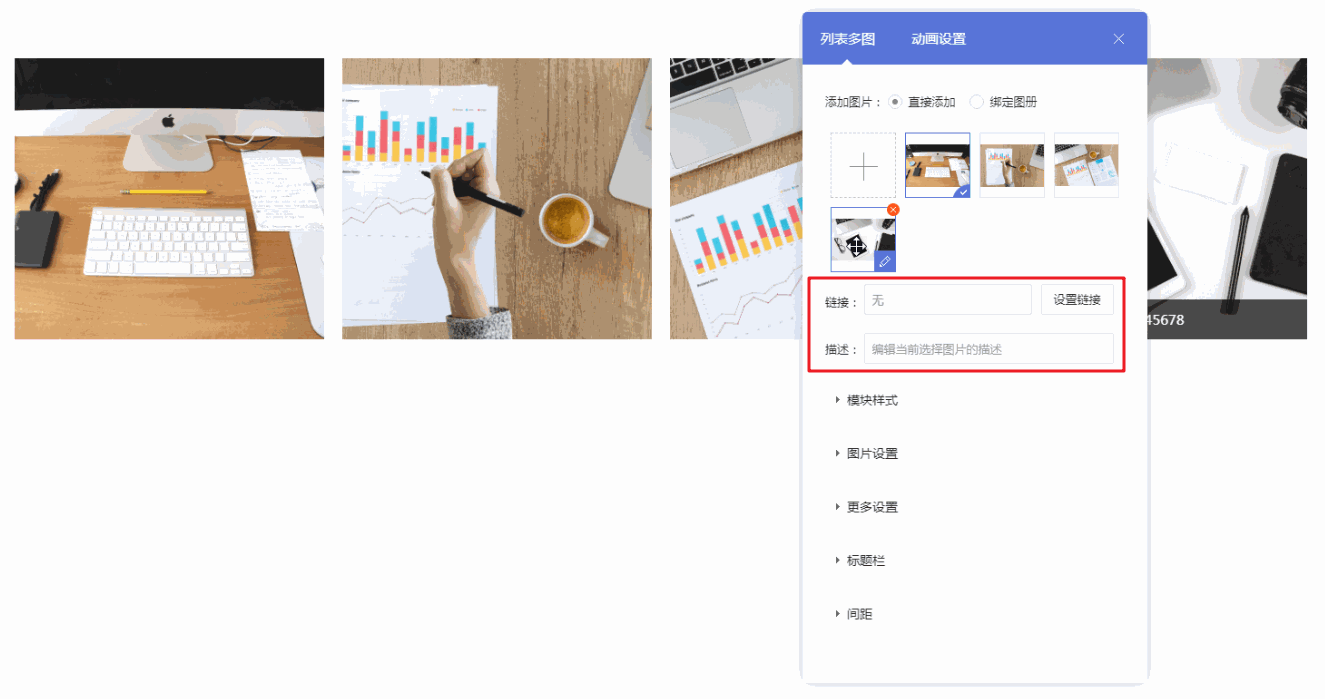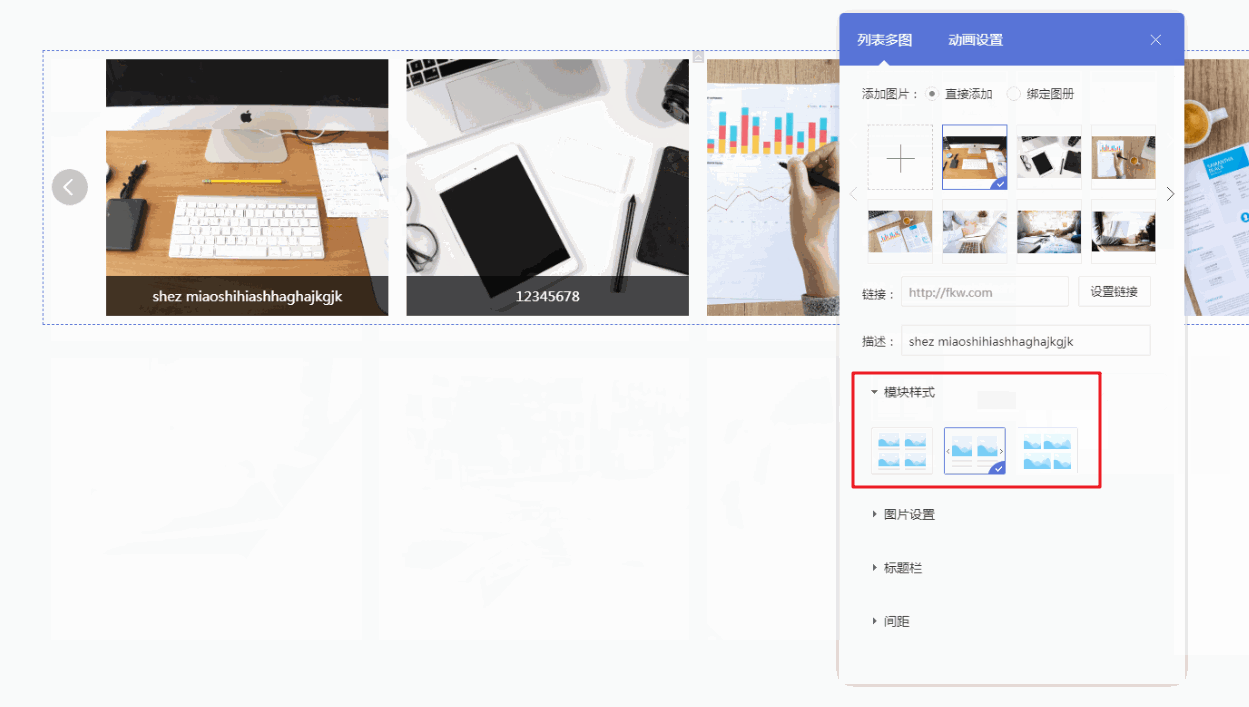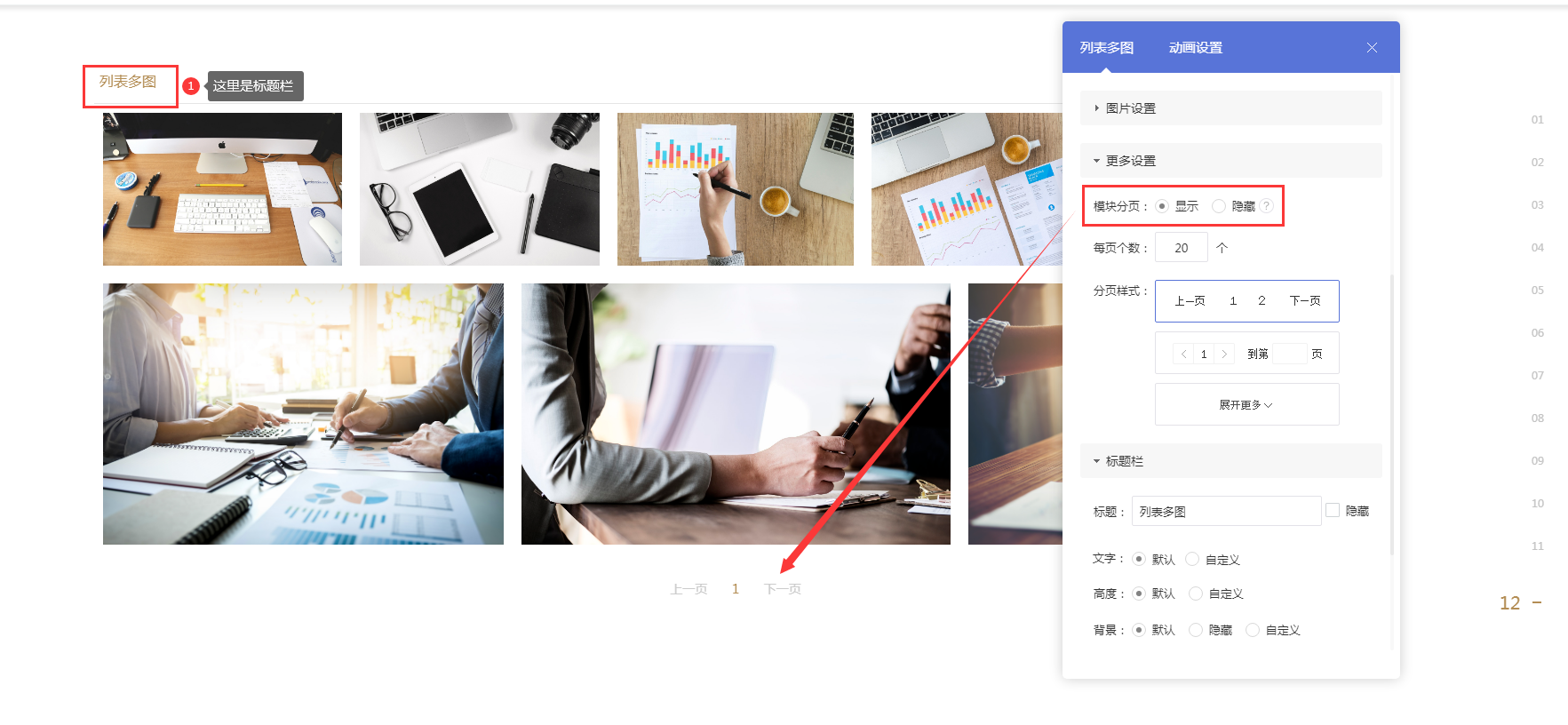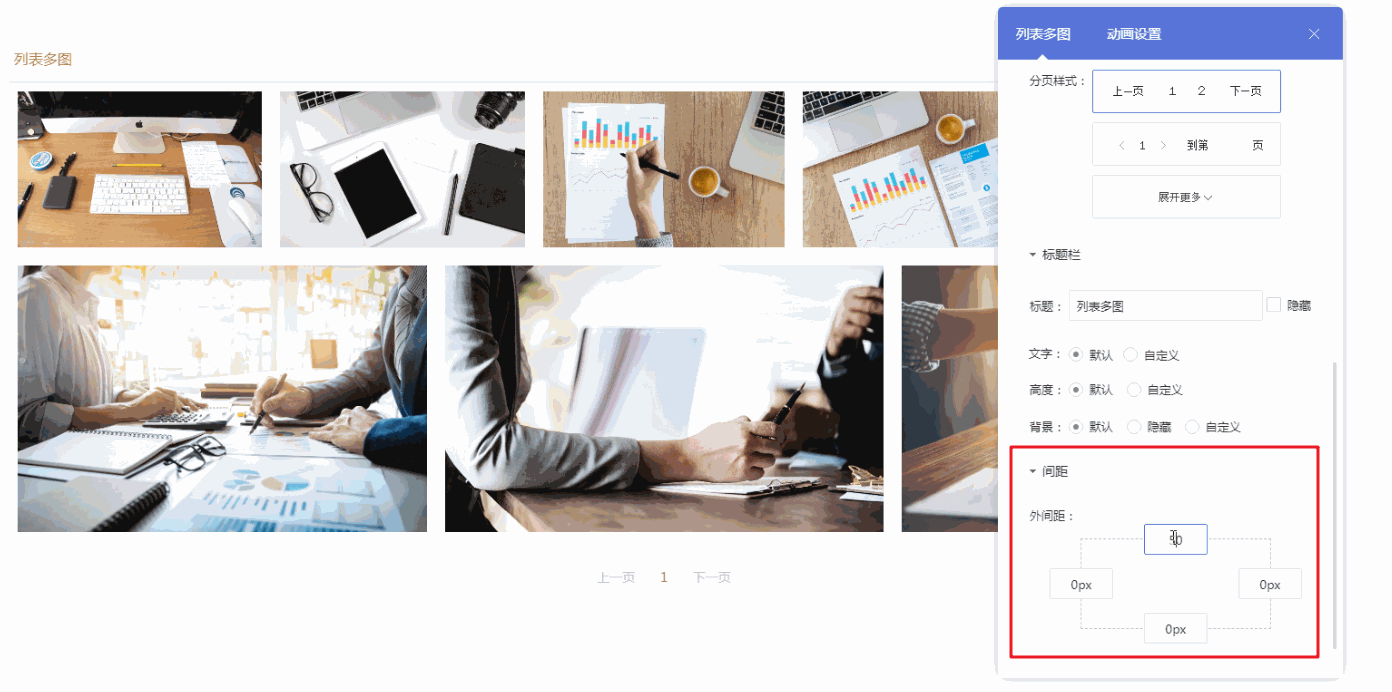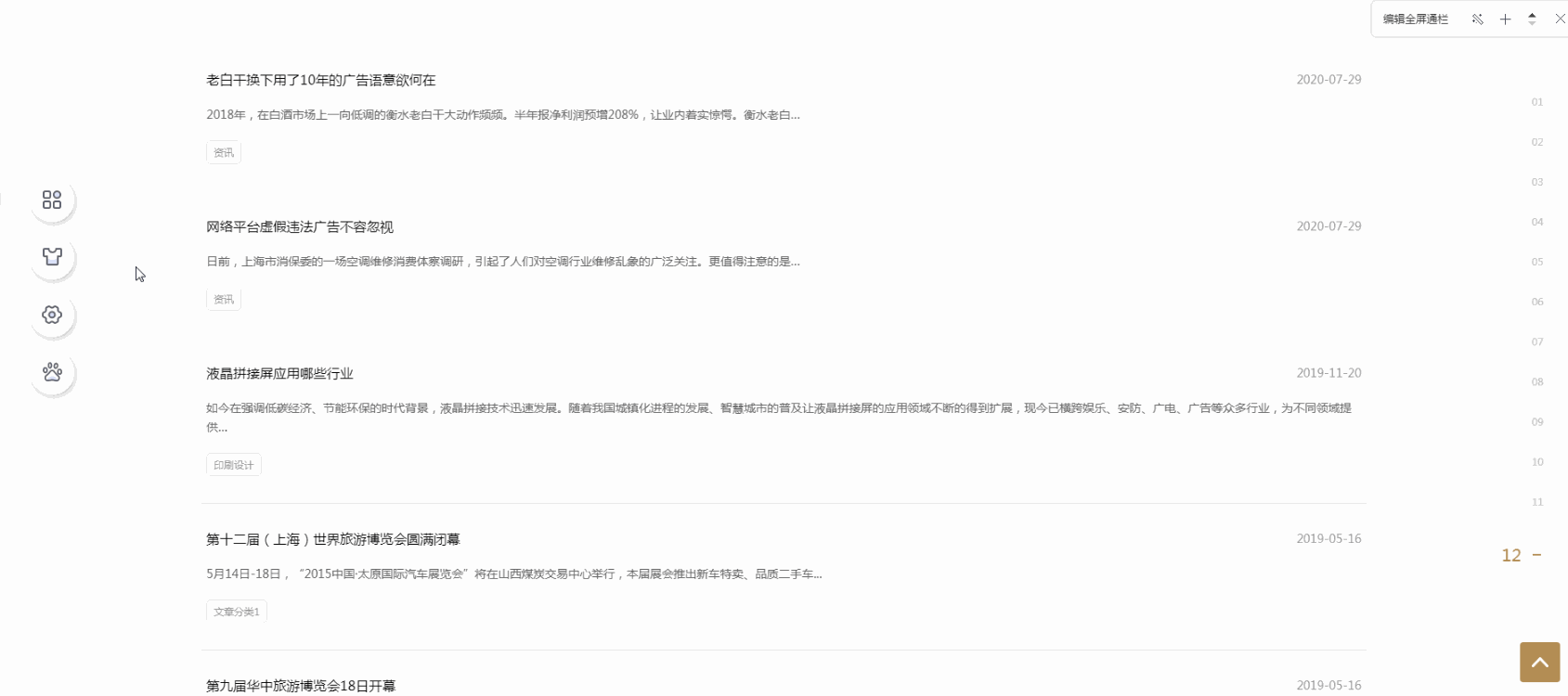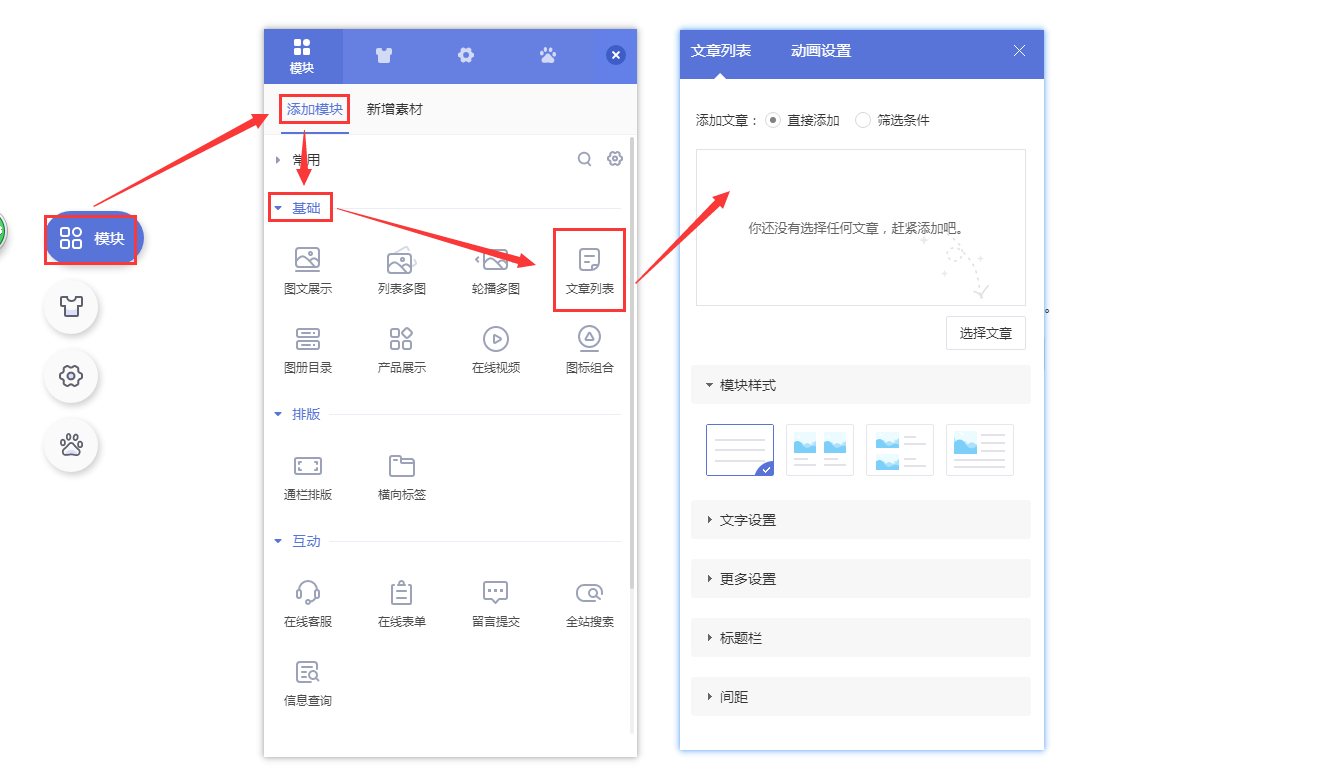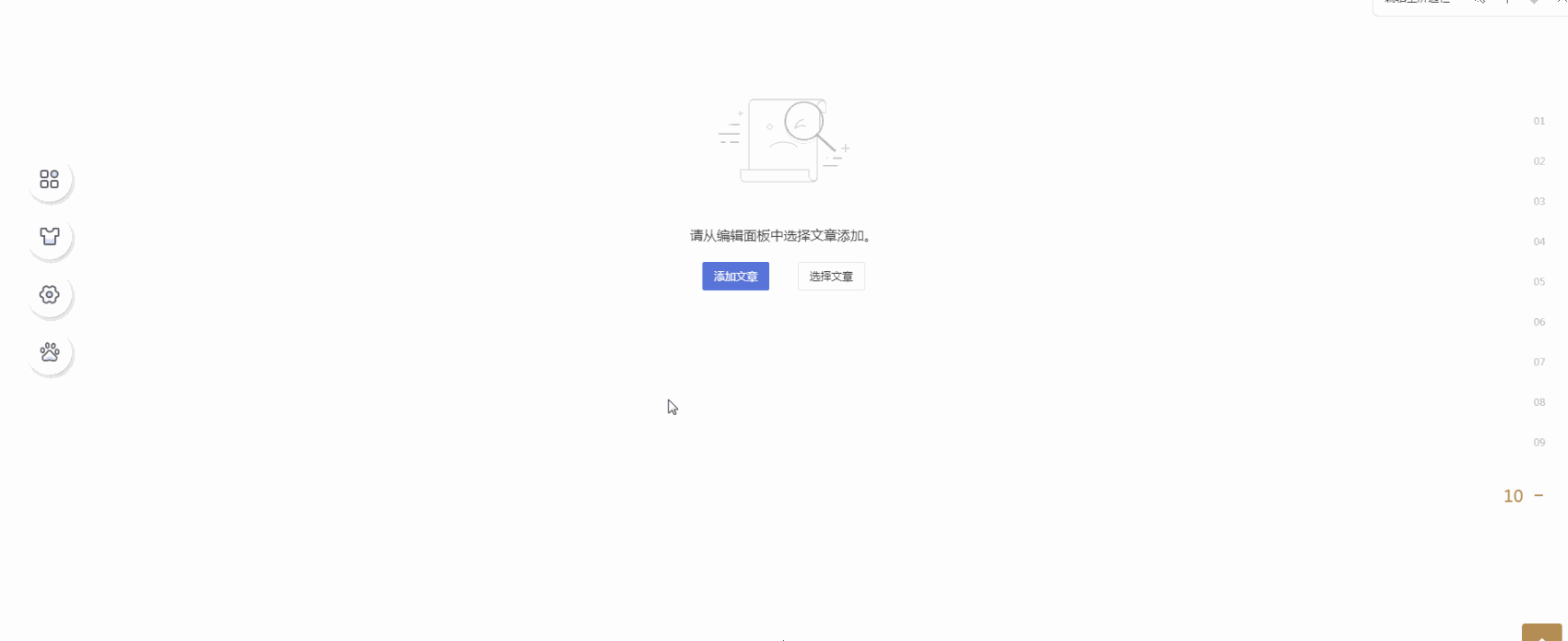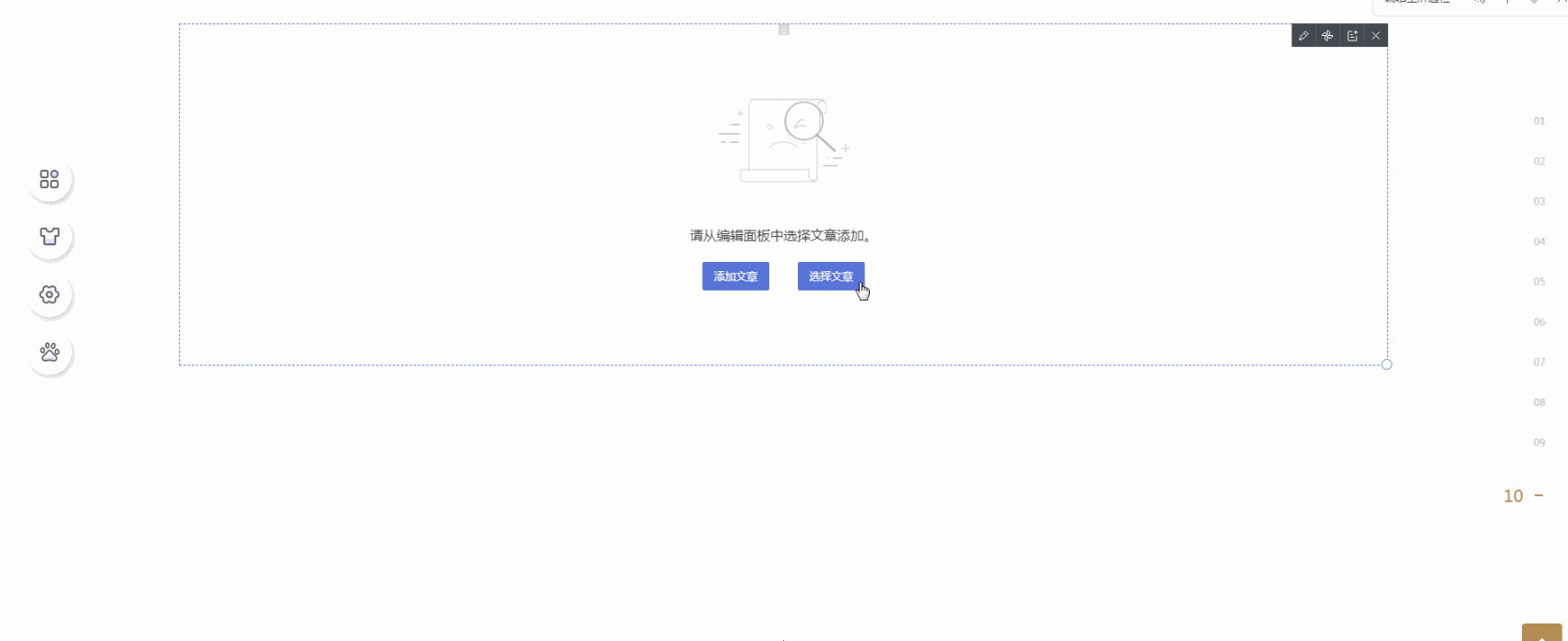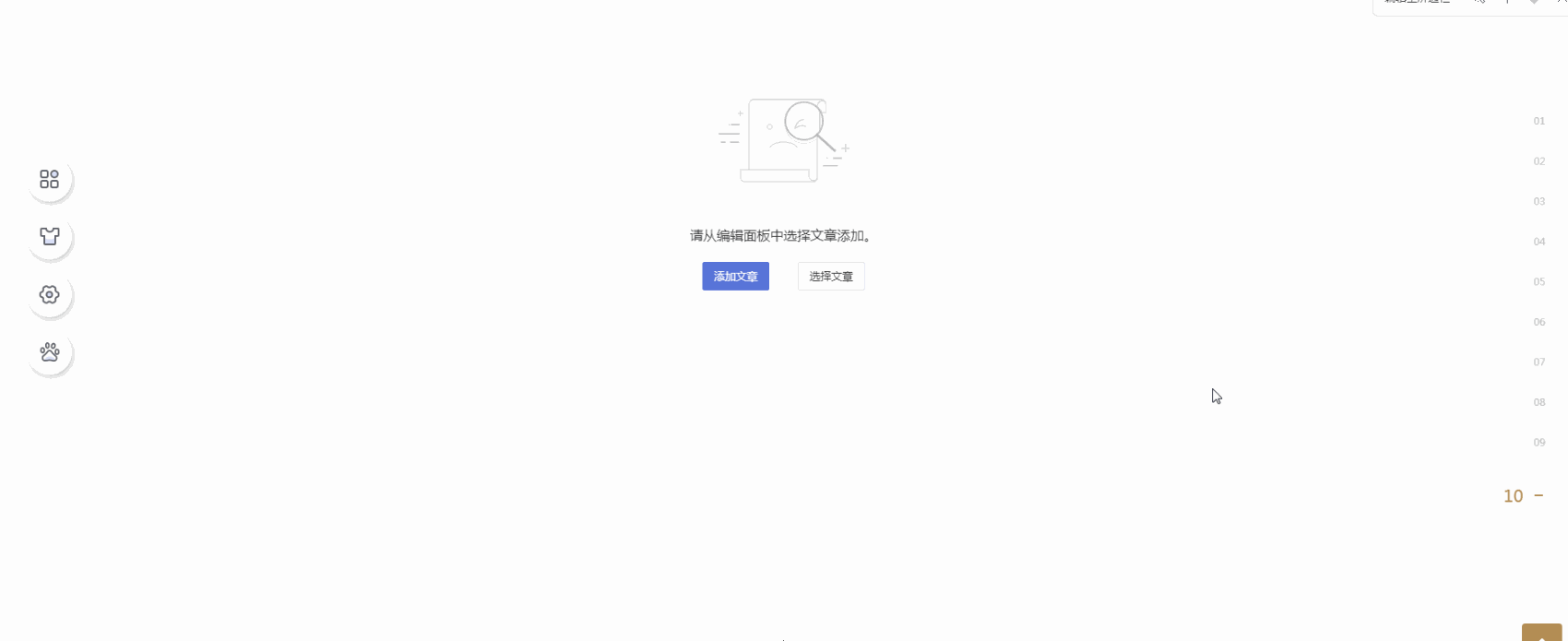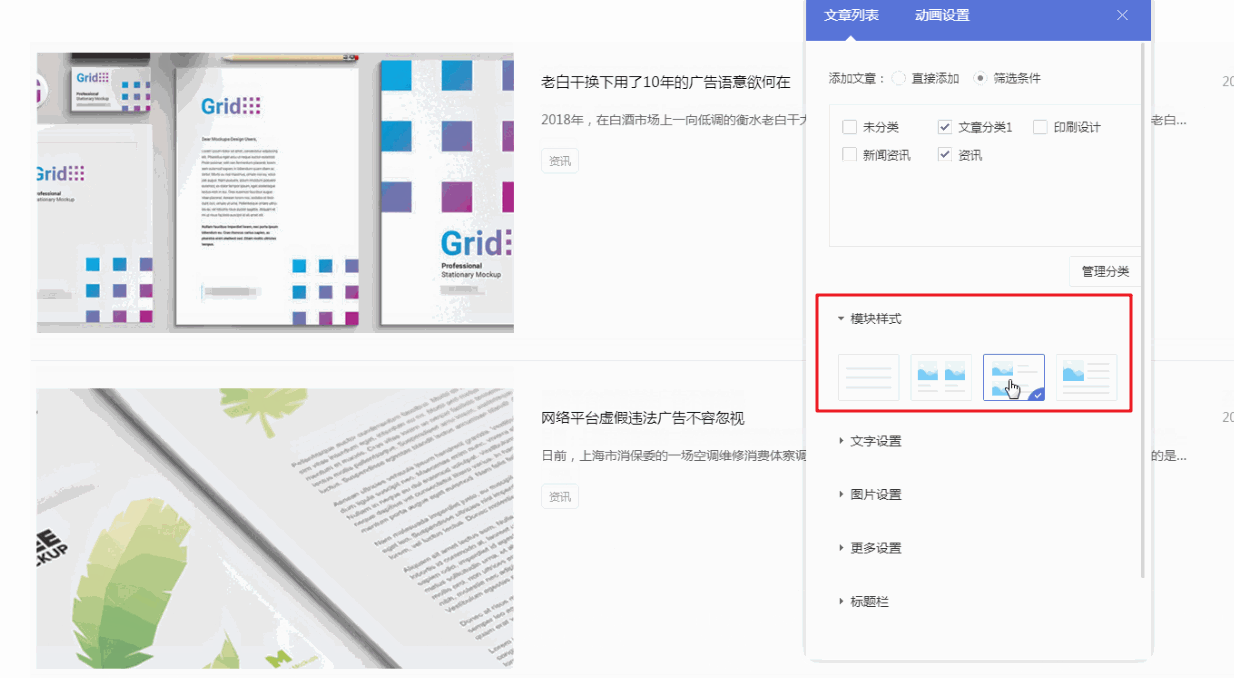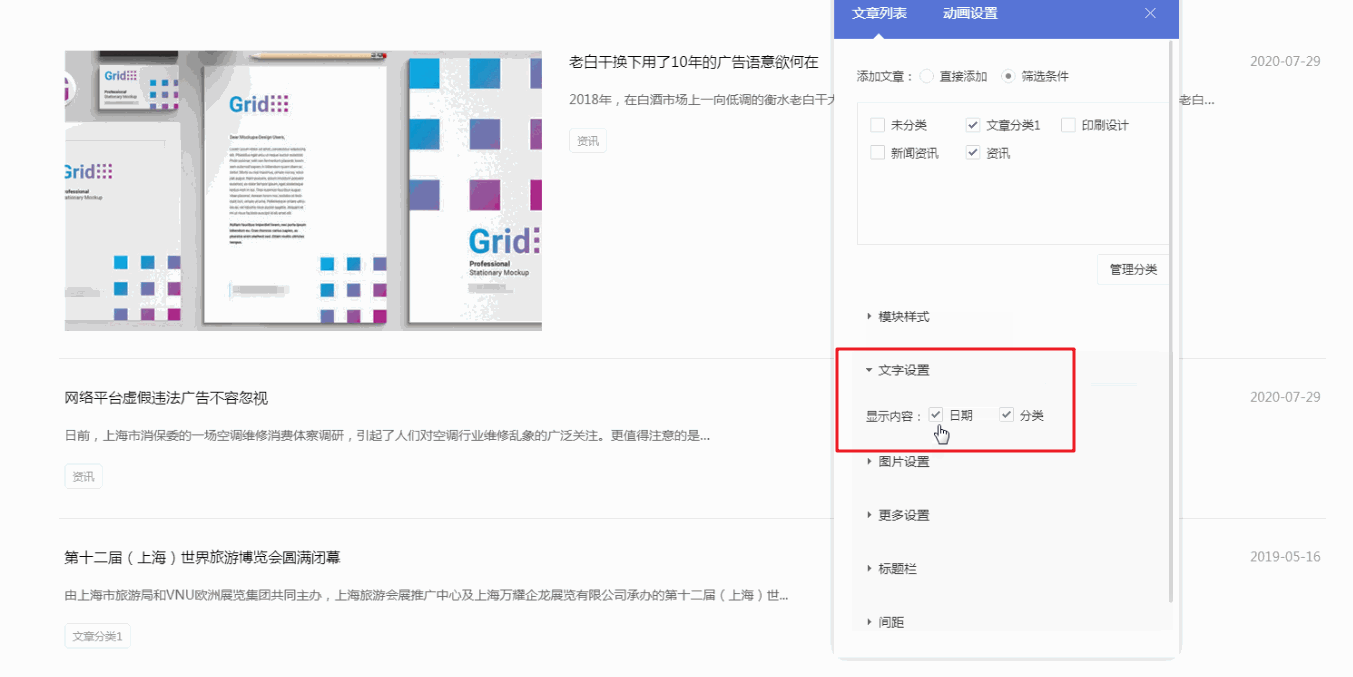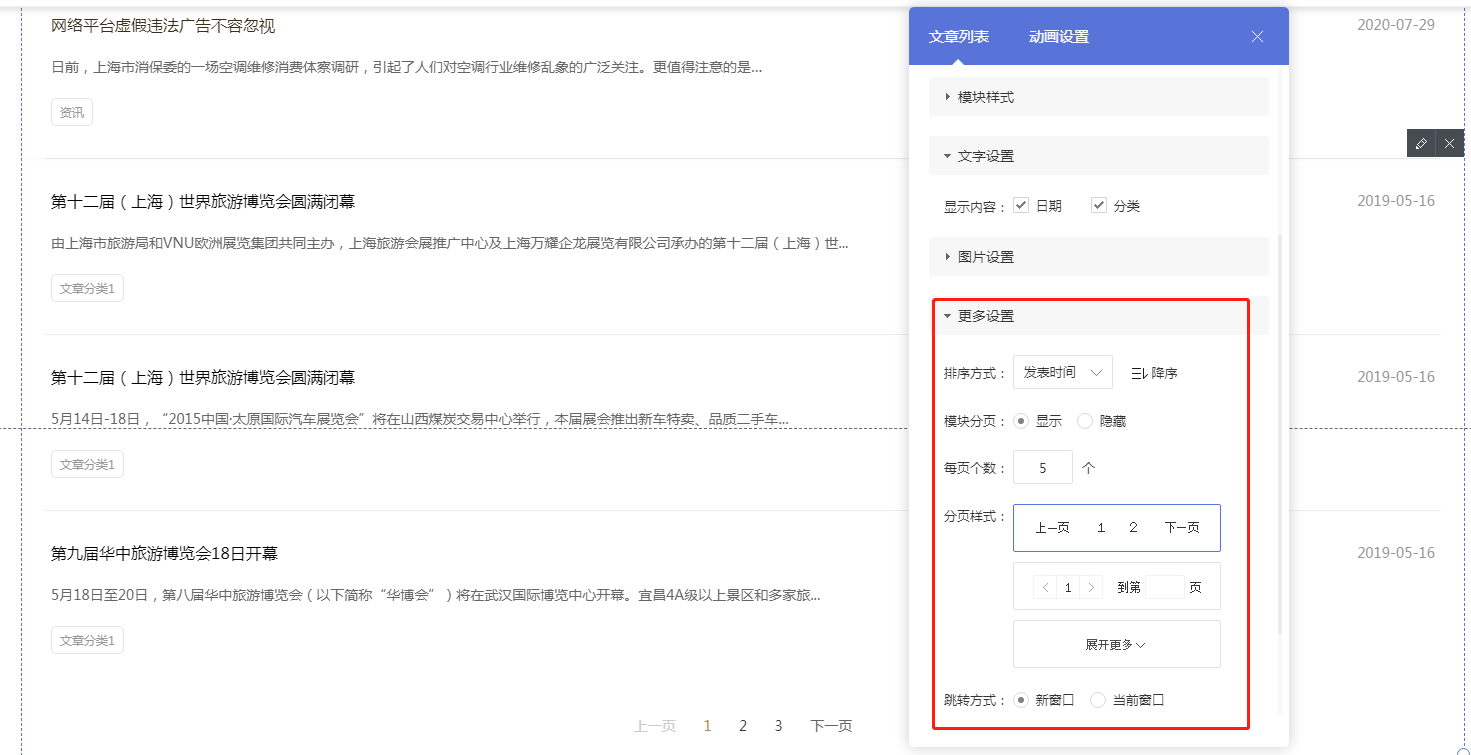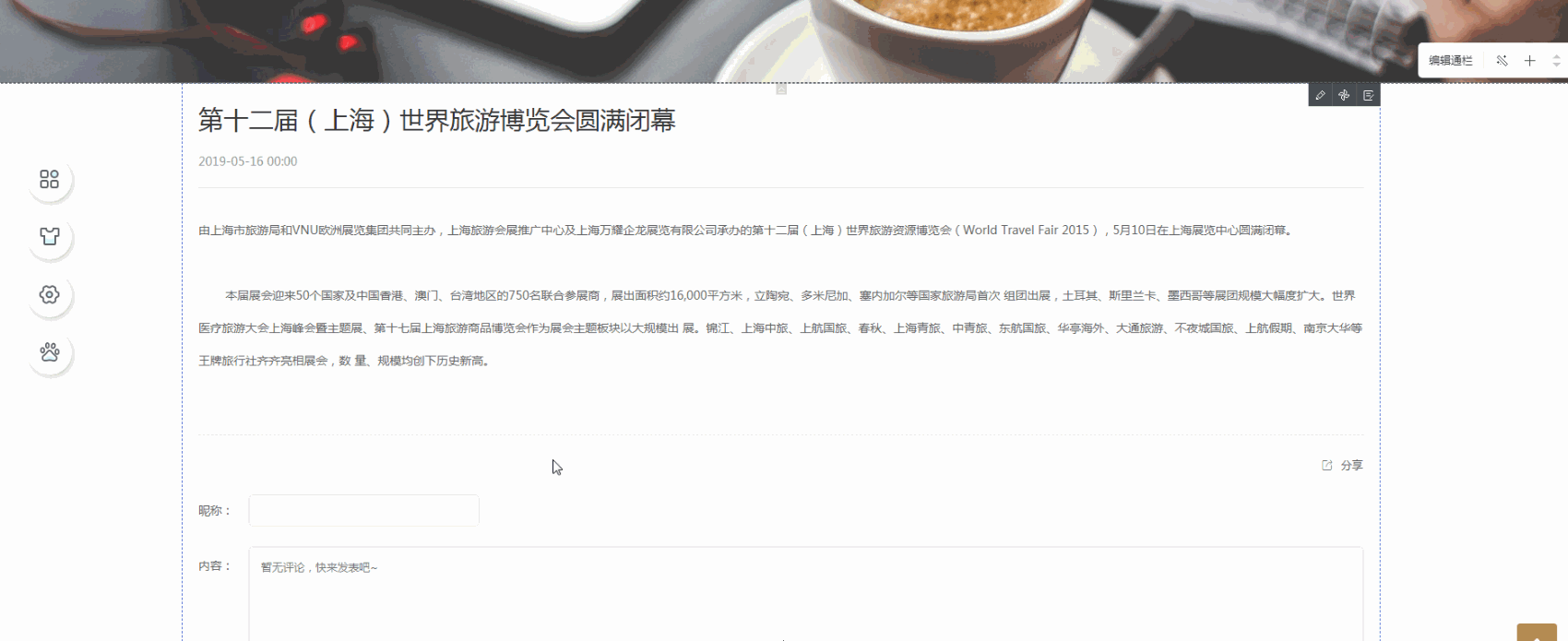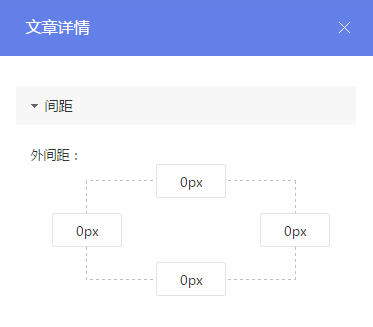导航栏能将多个栏目入口聚集在一处,为用户浏览网站时作出指引,使用户更清晰明朗的找到所需要的信息区域。
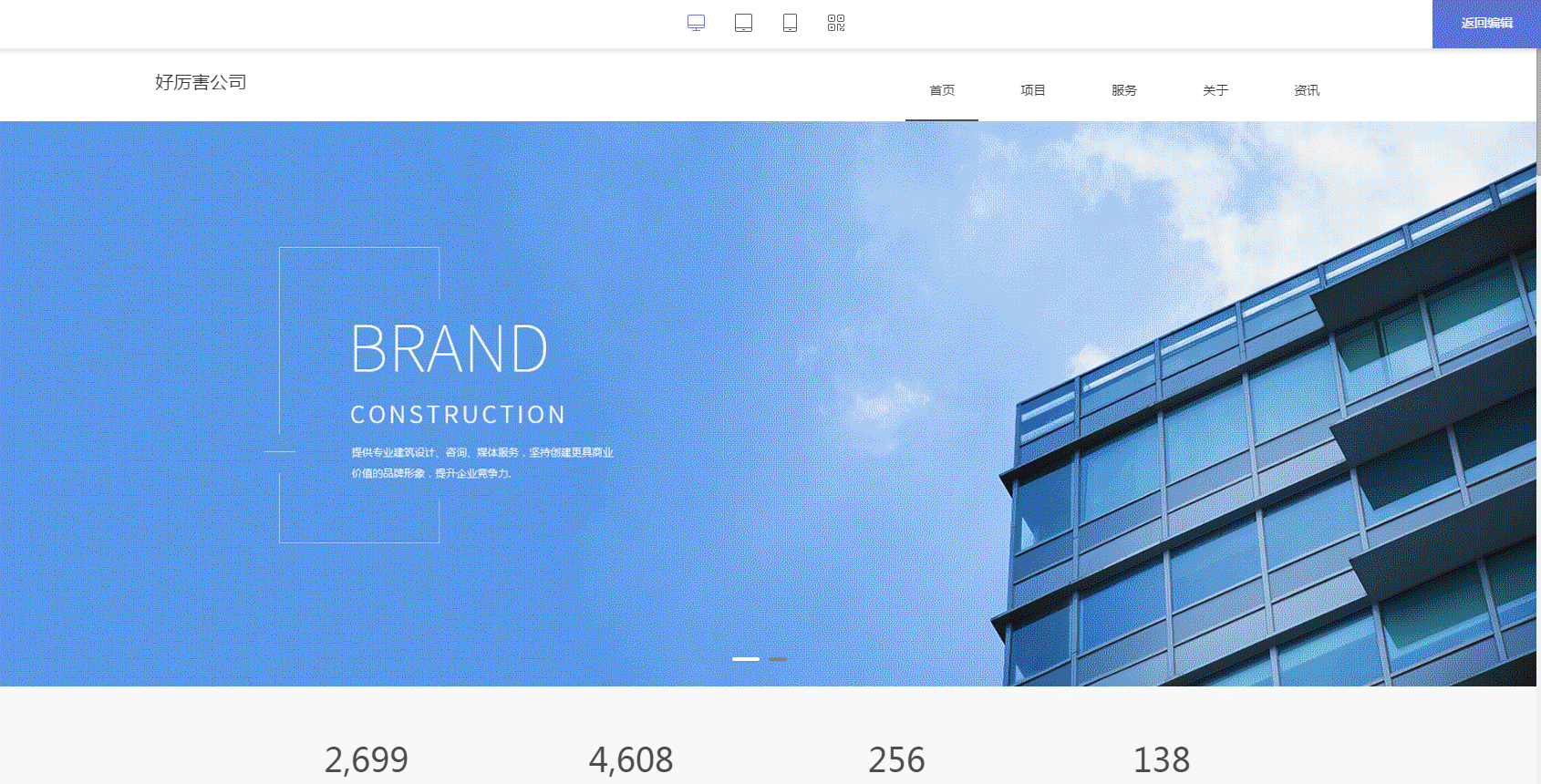
二、功能说明
【版本】任意版本均可设置,不同版本限制不同。
【注意】百度优化需要中级版及以上版本,自定义地址需高级版及以上版本
三、设置教程
1. 添加一级栏目
1.1 在网站设计页面点击【设置-基础设置-基础组件】,勾选【网站导航】后点击设置。
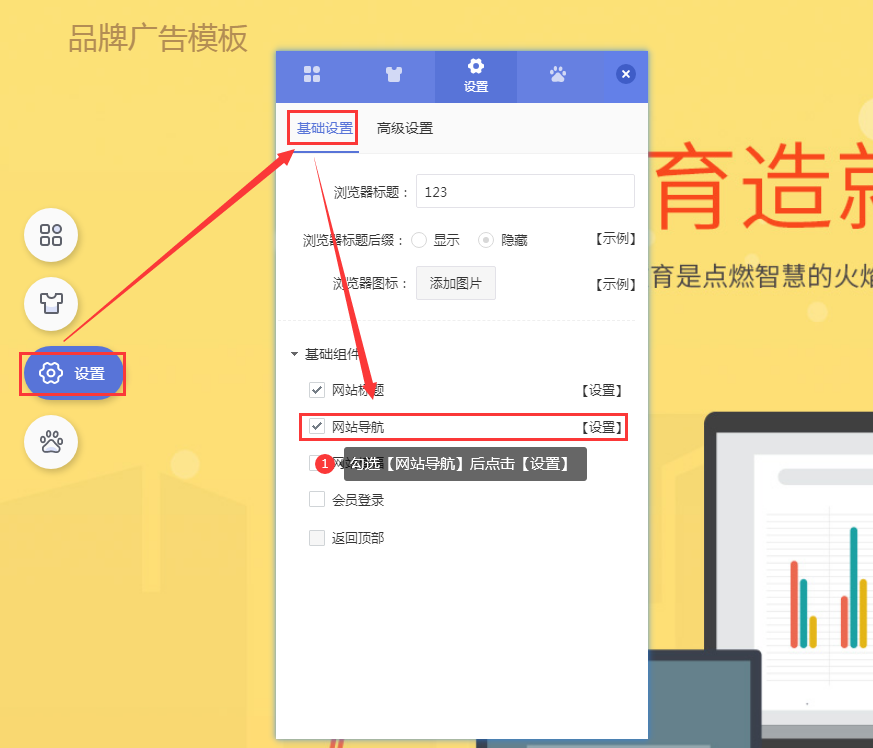
1.2 在顶部区域找到导航栏,点击导航栏右上角的“管理栏目”按钮,在弹窗内点击【添加栏目】按钮,输入栏目名称。

1.3 添加栏目时,栏目类型一般选择【默认】即可,也就是创建一个空白页面。如有需要,栏目类型也可选择【自定义链接】,支持站内链接、功能、站外链接三种链接类型。

1.4 添加栏目时,还可以选择栏目页面需要哪种效果,可以选择【常规页面】、【滚动全屏-纵向】、【滚动全屏-横向】的页面效果。

2. 添加二级/三级栏目
1、如需添加二级栏目或三级栏目,则在添加栏目时,选择对应的上级栏目即可。
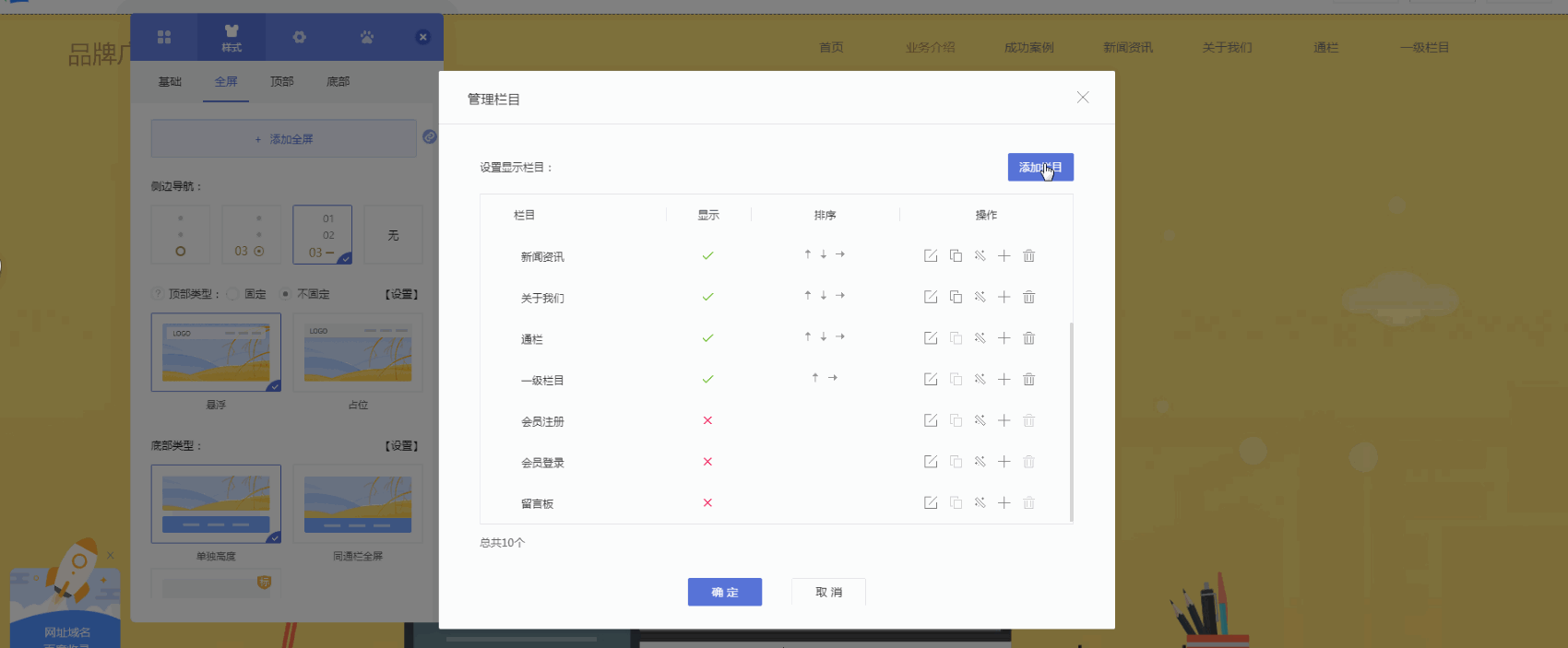
3. 管理栏目
3.1 在“管理栏目”弹窗内,可设置显示或隐藏某个栏目。
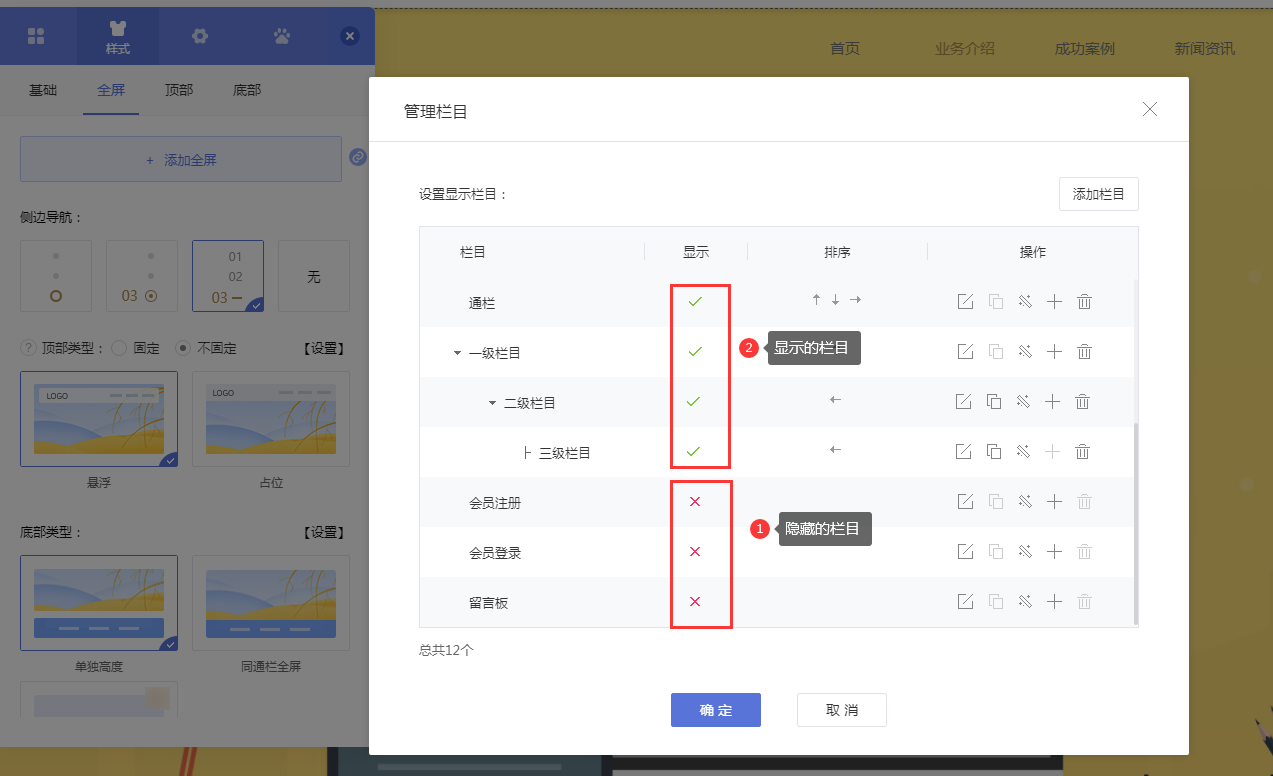
3.2 支持单独设置栏目的打开方式、访问权限等。
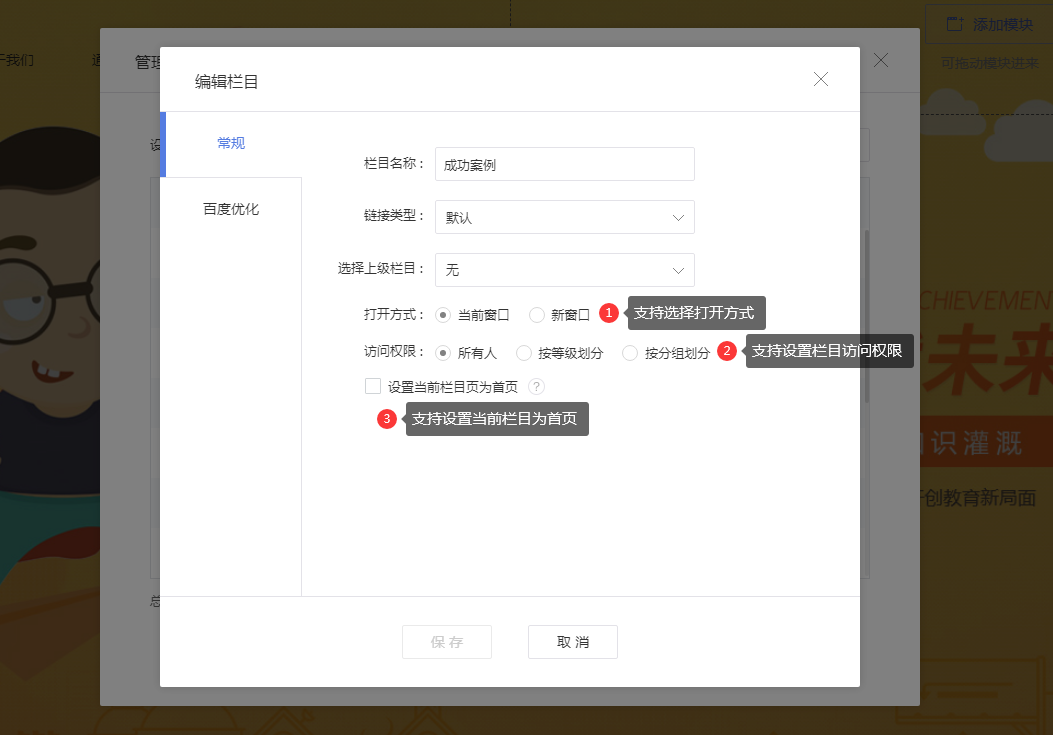
3.3 栏目间的排列顺序、层级关系,都可以通过拖动或是点击相应按钮的方式修改。

3.4点击栏目对应的“删除”按钮,即可删除栏目,首页、会员注册、会员登录等系统栏目不支持删除。
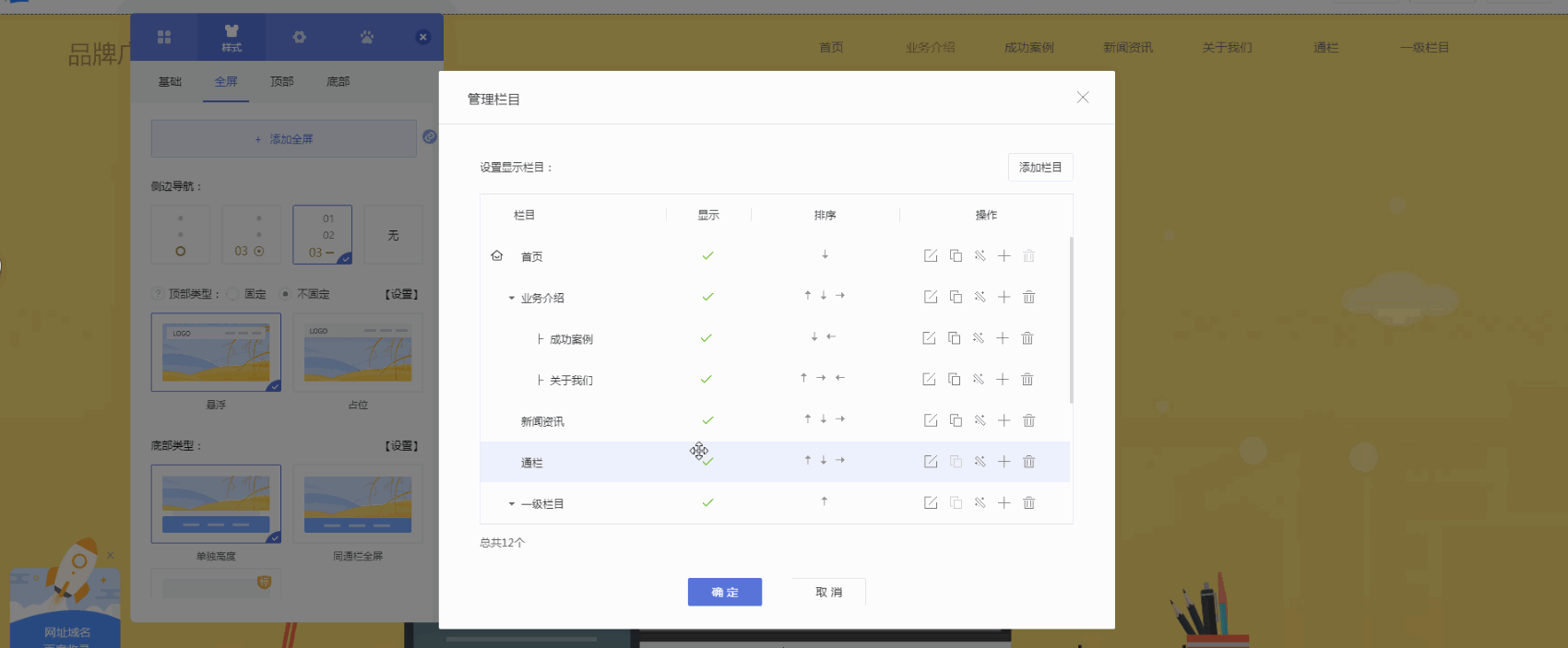
4. 编辑样式
4.1 点击编辑样式按钮可以选择【横向导航风格】和【全屏导航风格】。
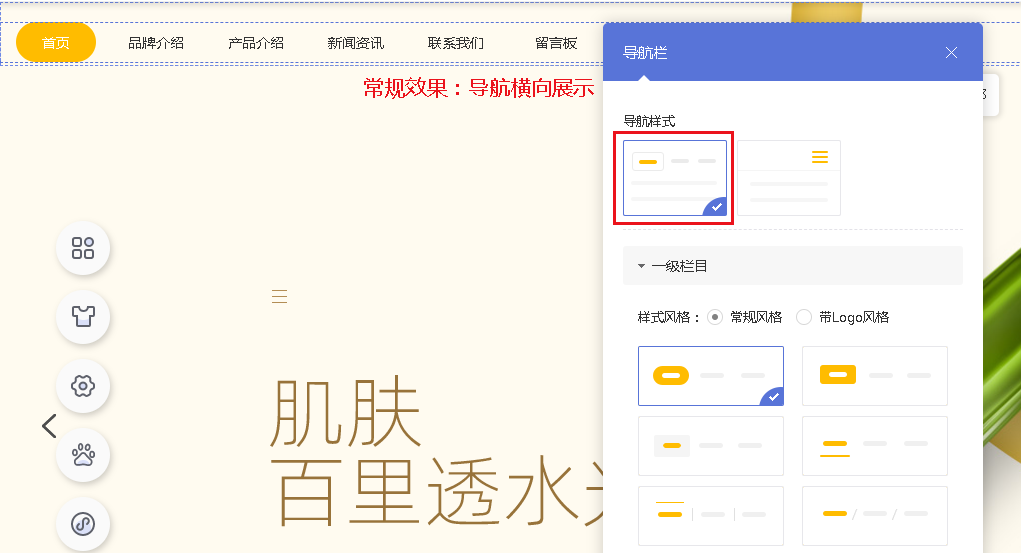

① 使用【横向导航风格】,可选择样式风格:【常规风格】和【带logo风格】。


② 使用【全屏导航风格】,可通过素材模块搭建展示的效果。


4.2 点击编辑样式,也可以设置子级栏目的样式,及设置更多效果
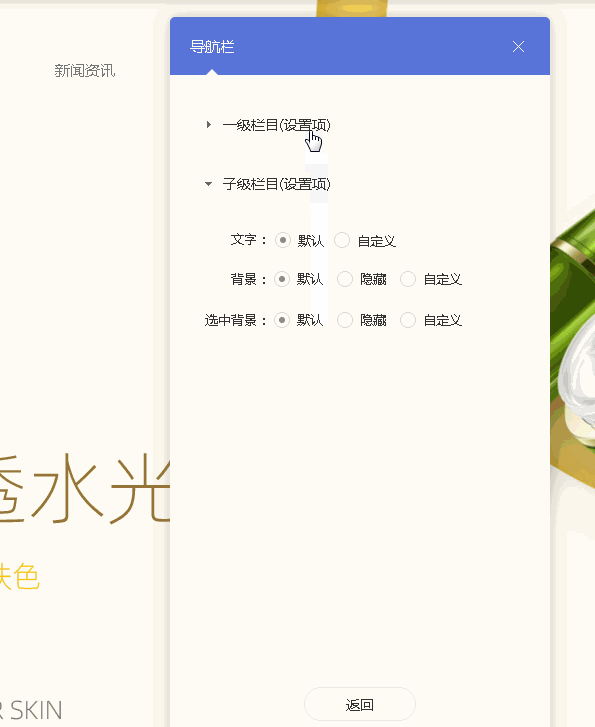
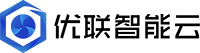
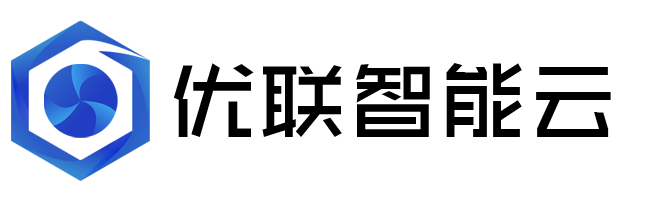


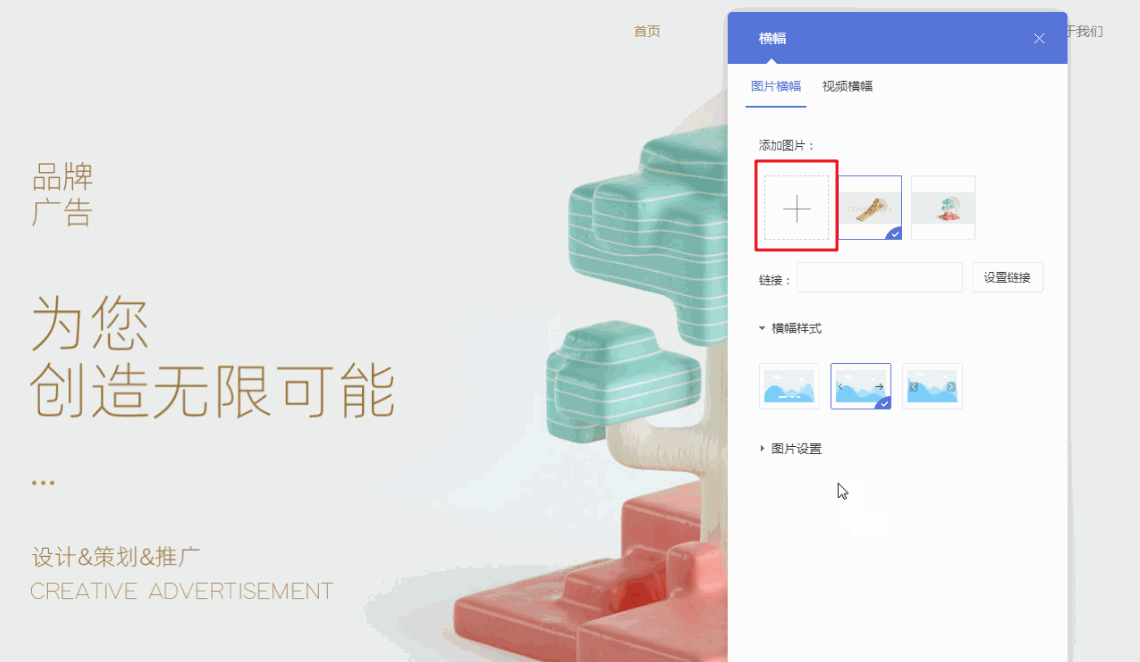
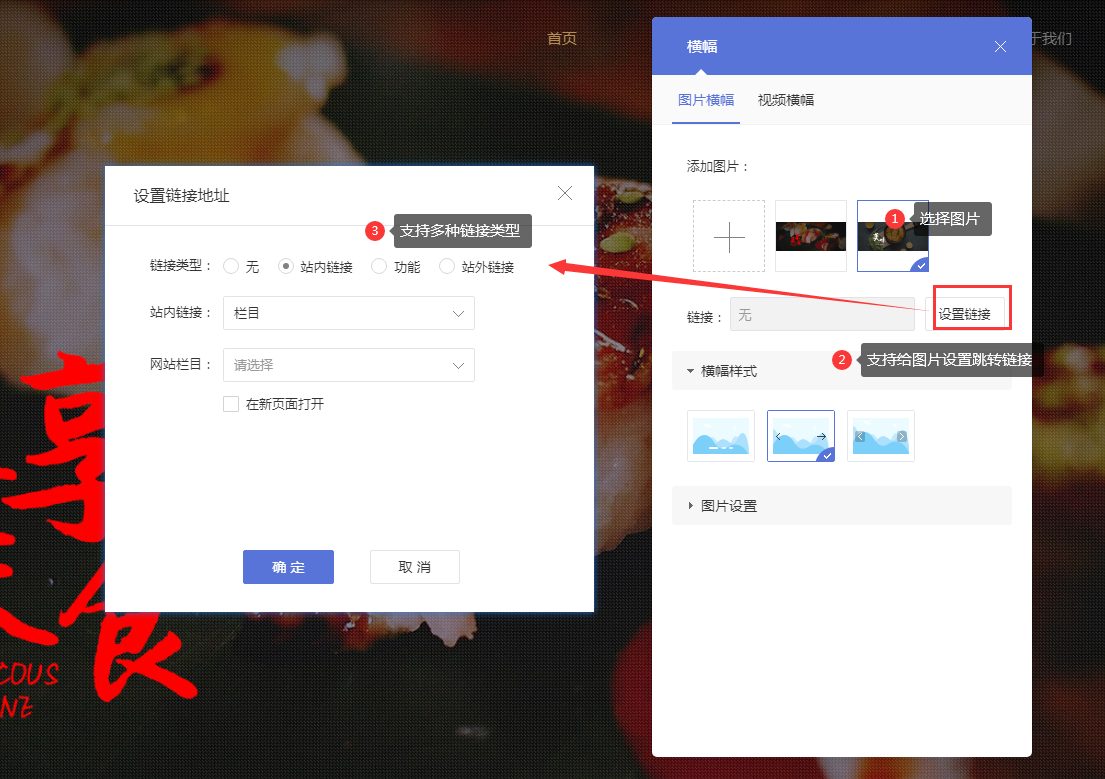


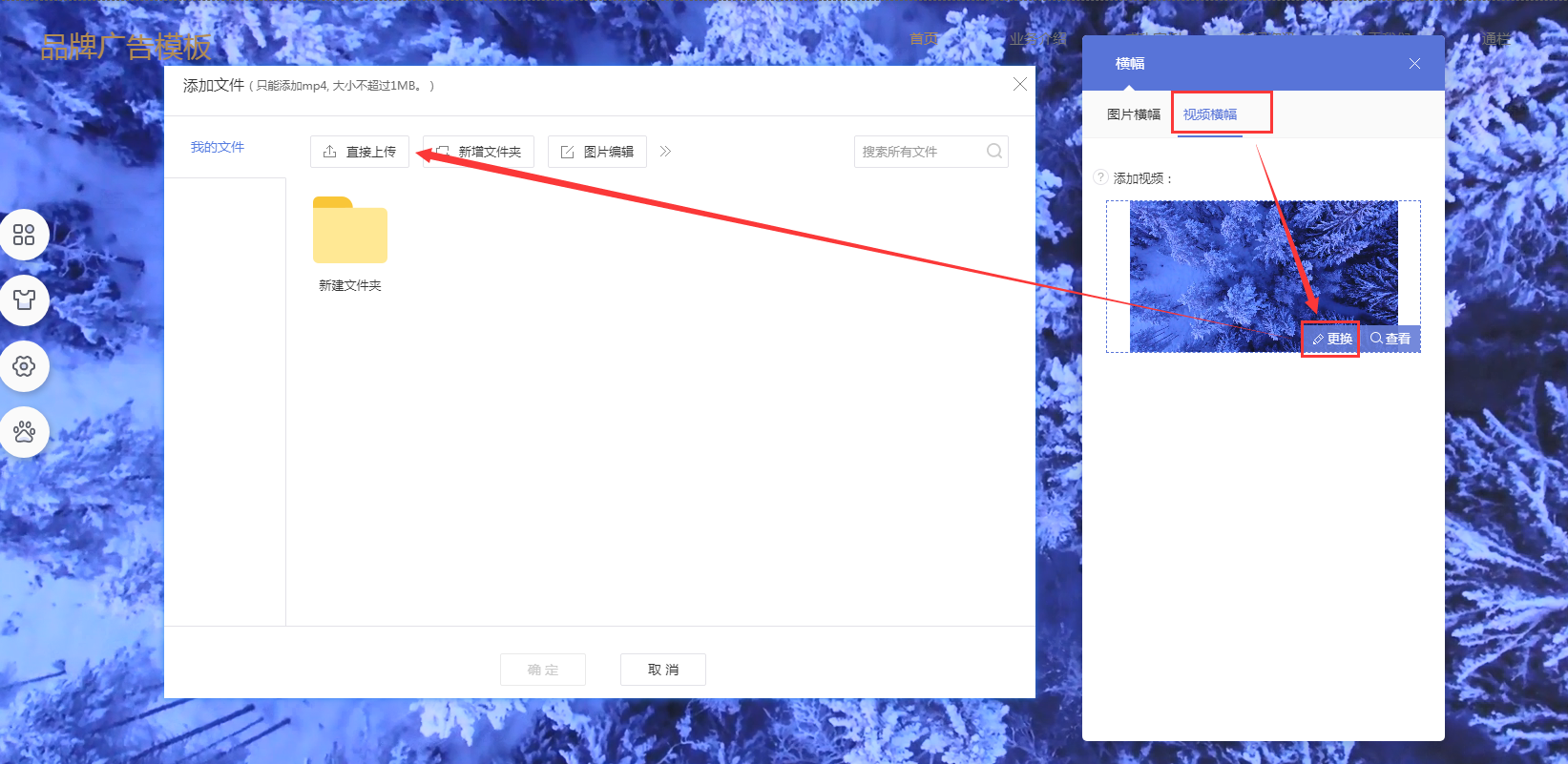
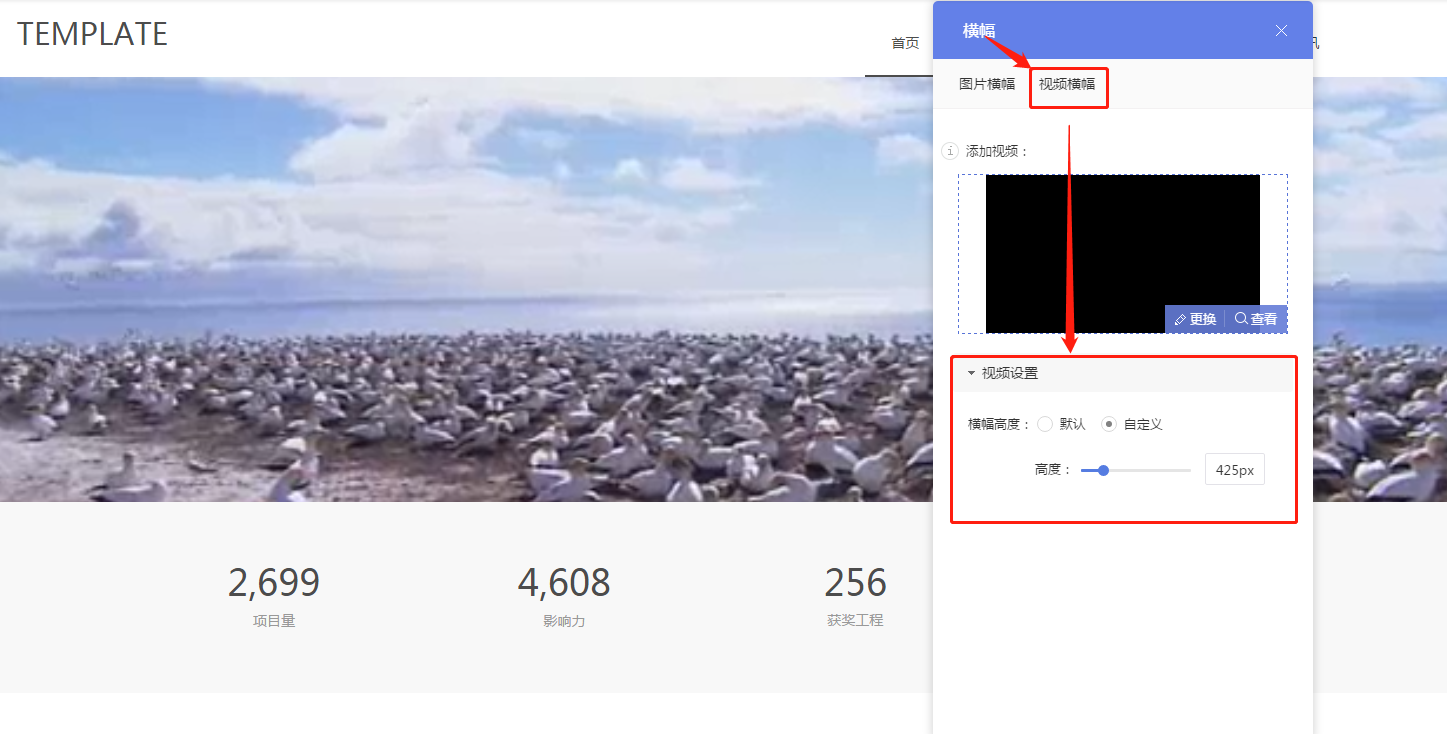
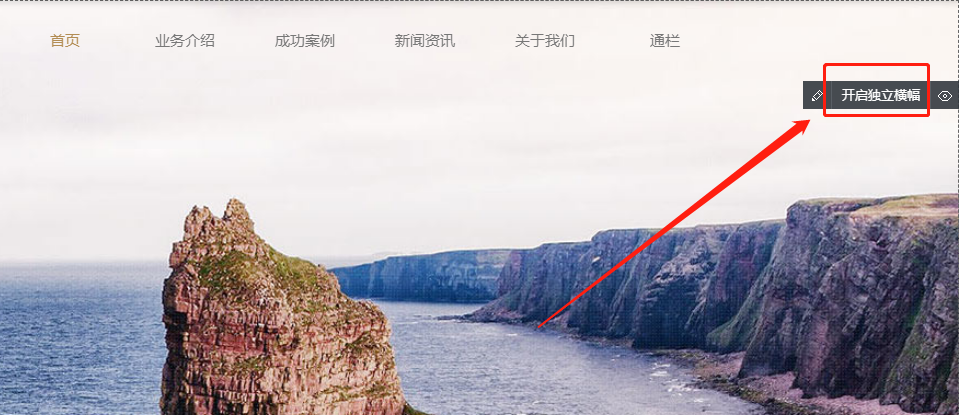


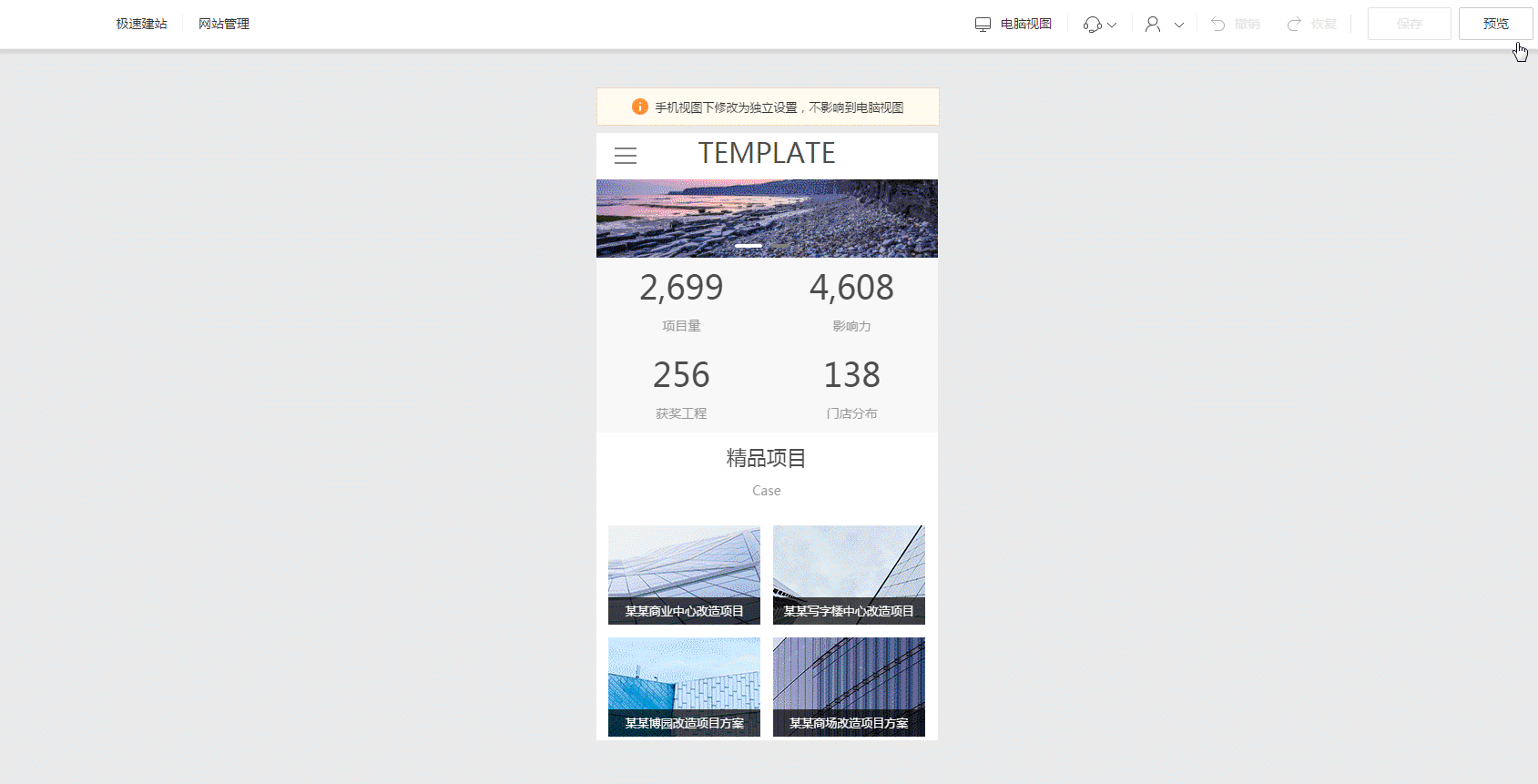
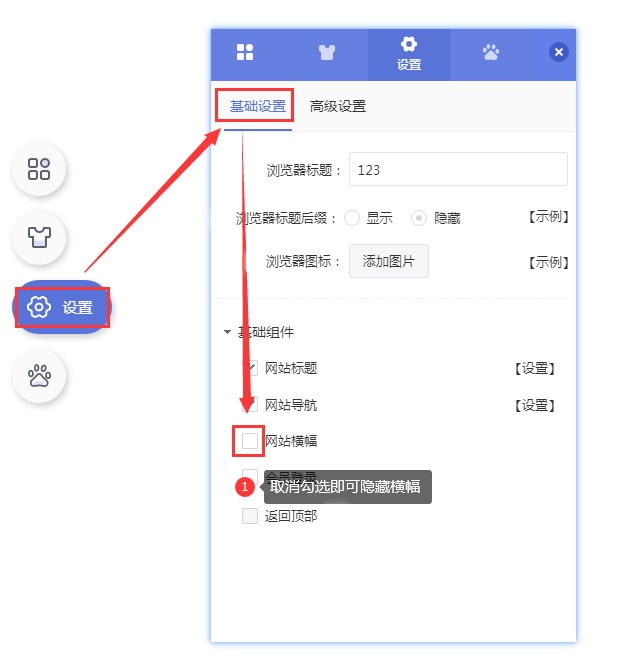

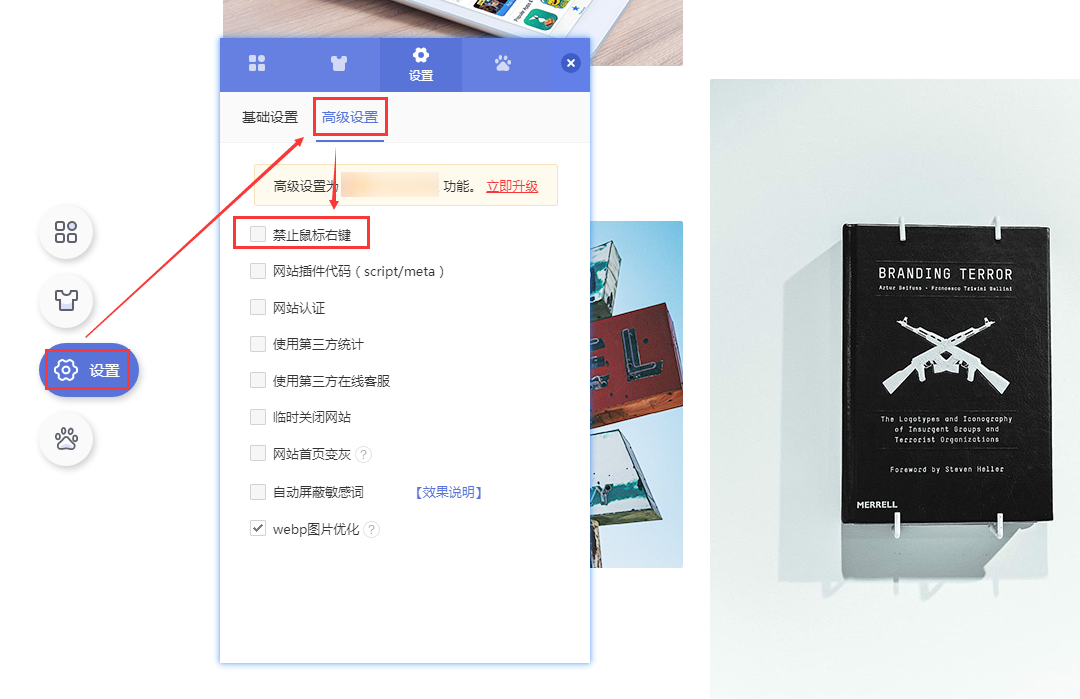
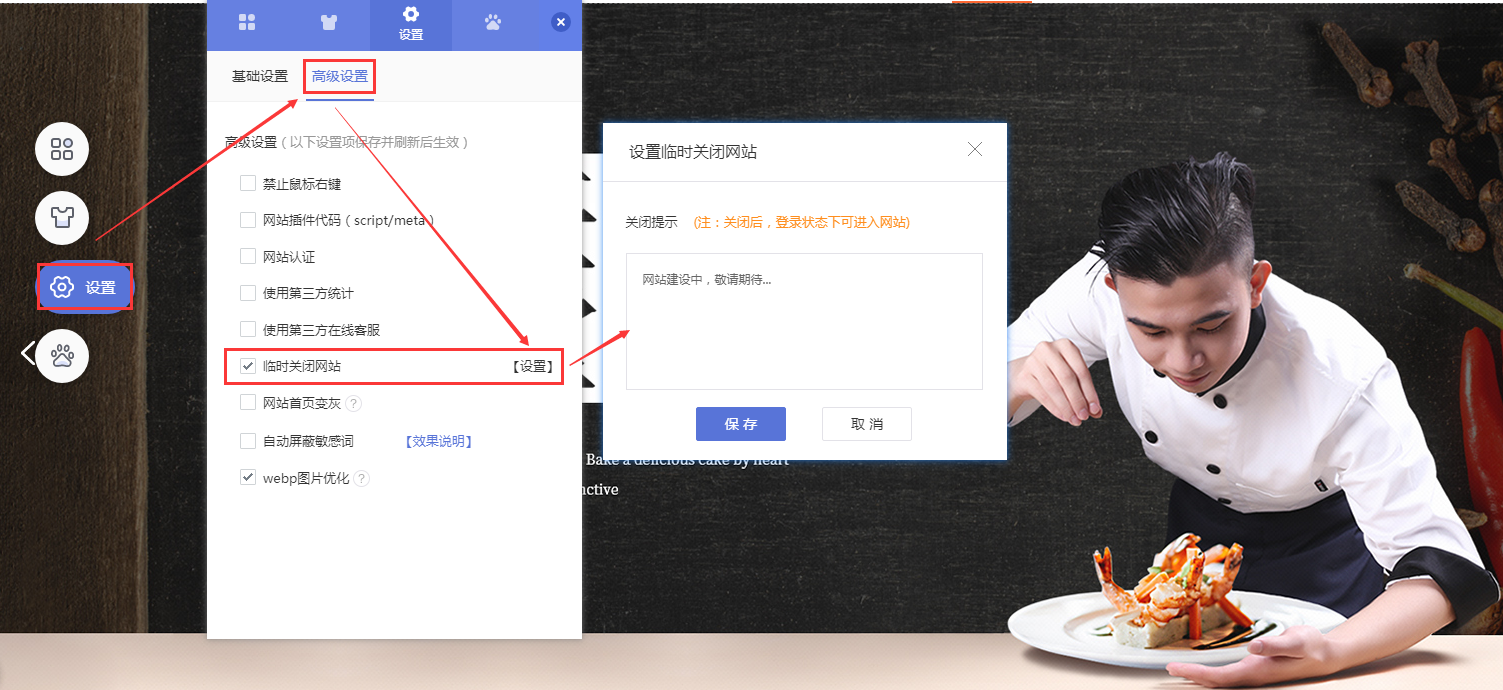
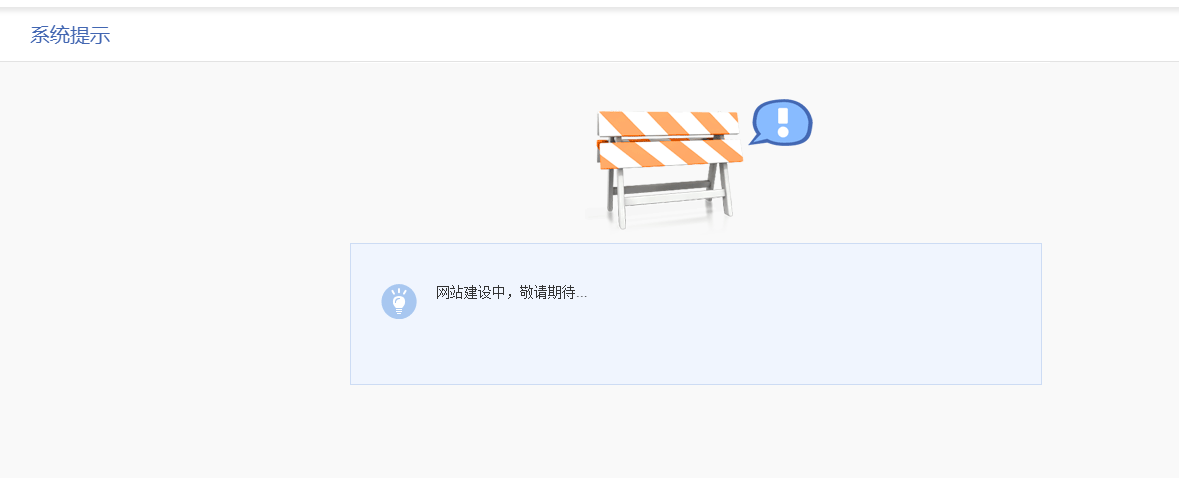
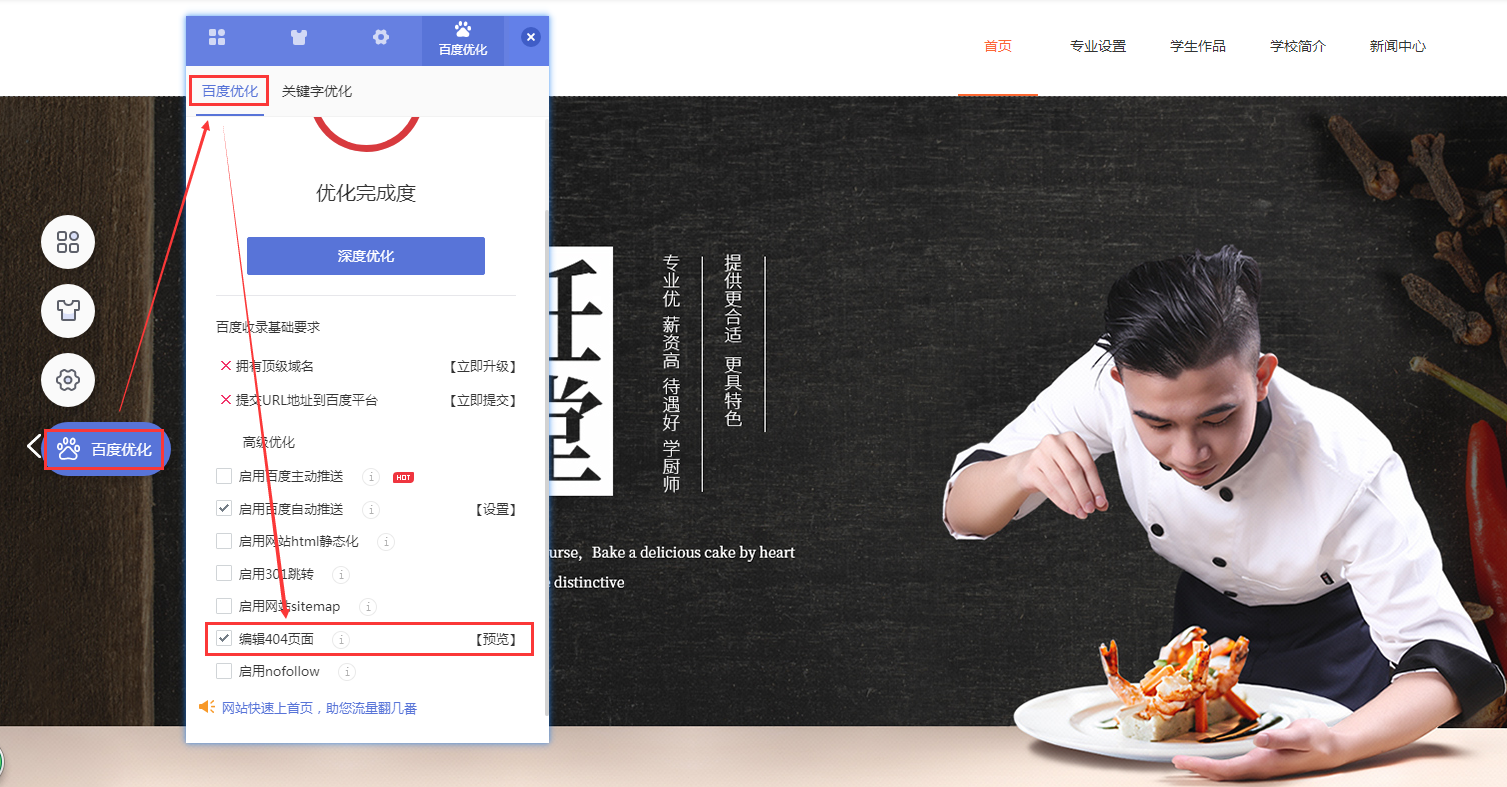
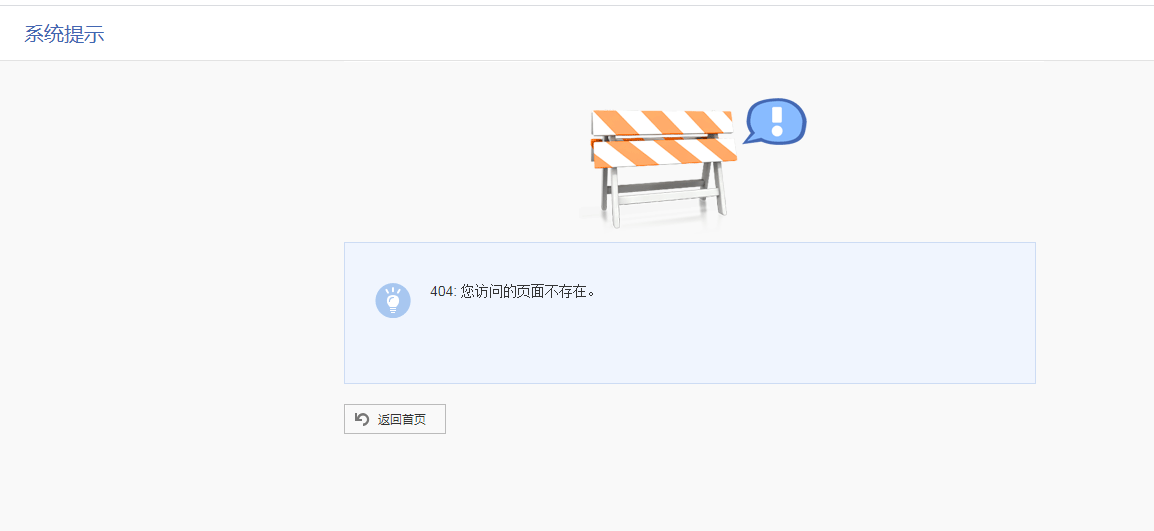
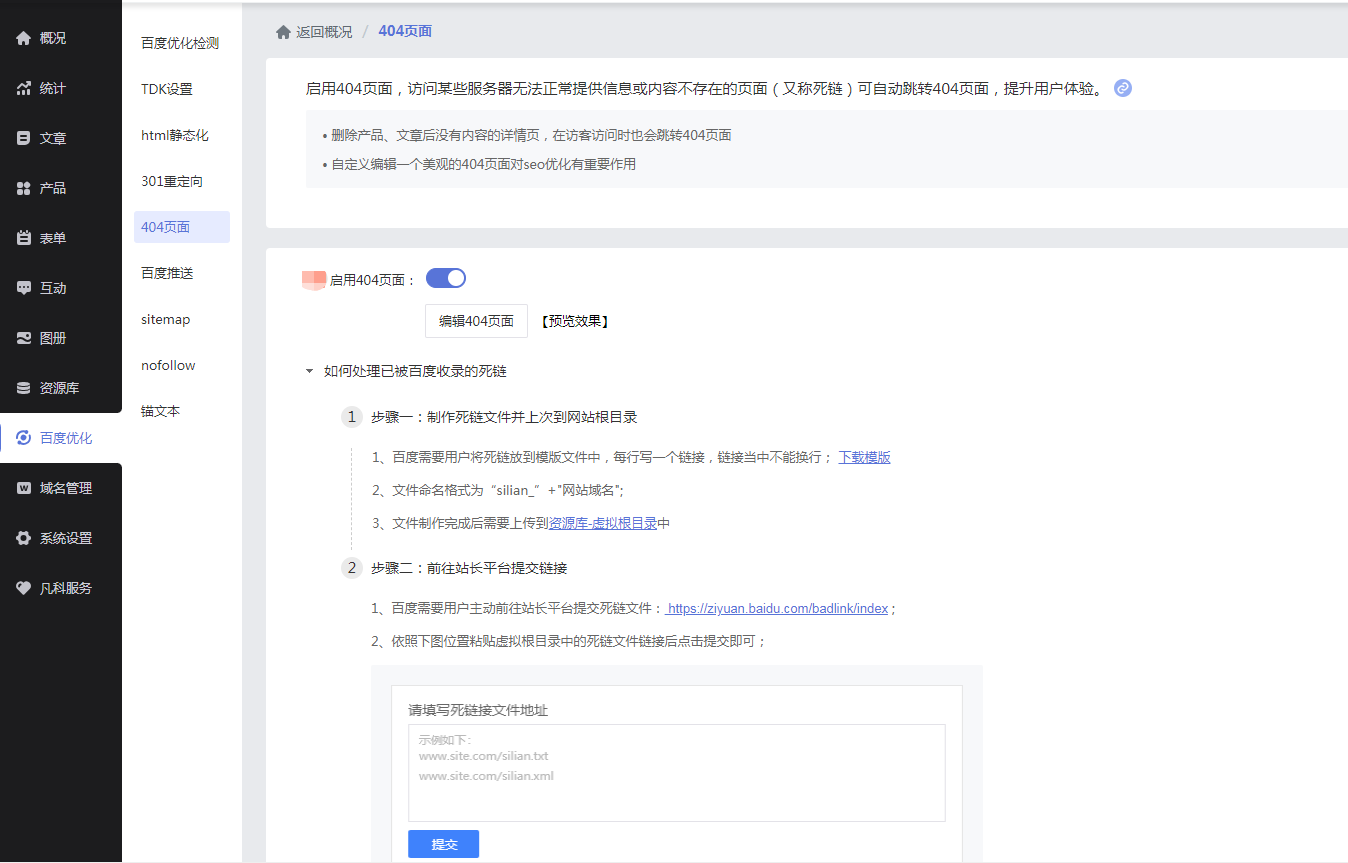
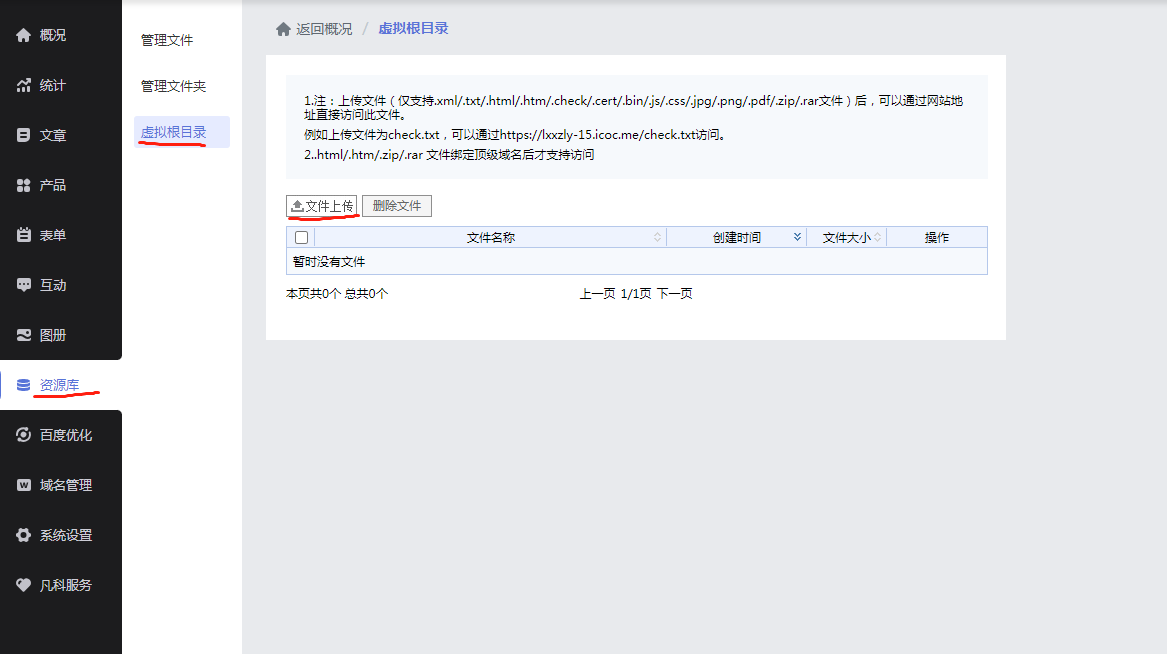
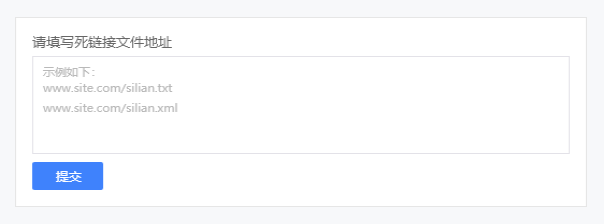













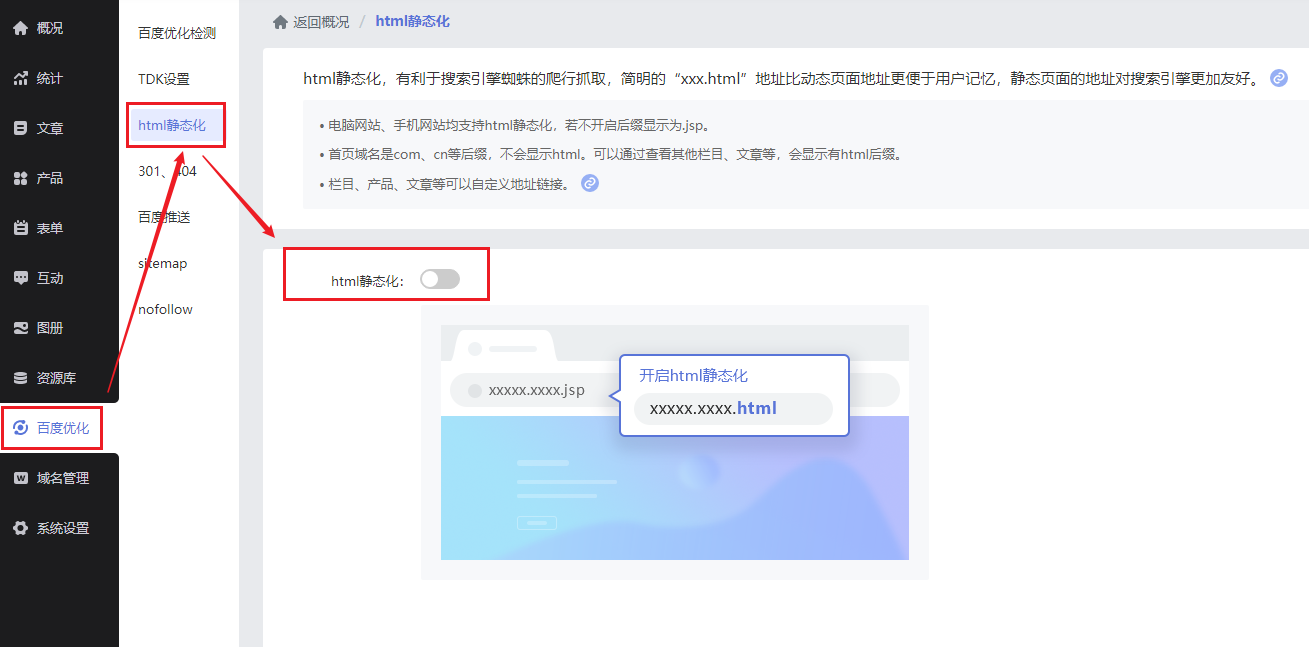
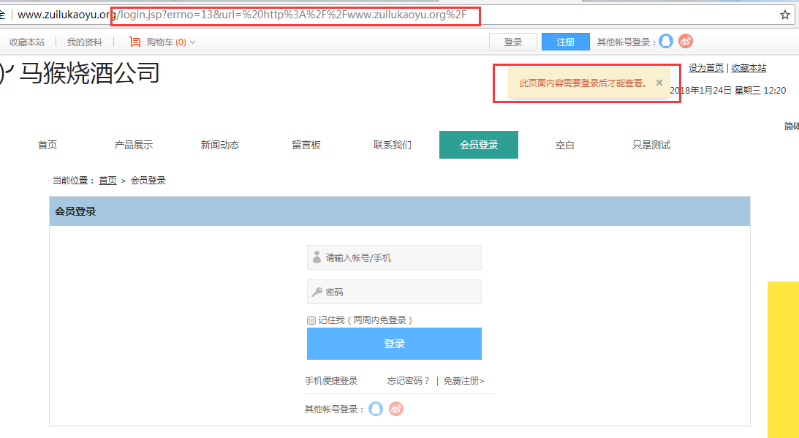
 A:url上#号后面的内容主要用于帮助用户统计来源, 百度官方说明:不会对#号后内容进行收录,所以无需担心影响收录等因素。
A:url上#号后面的内容主要用于帮助用户统计来源, 百度官方说明:不会对#号后内容进行收录,所以无需担心影响收录等因素。